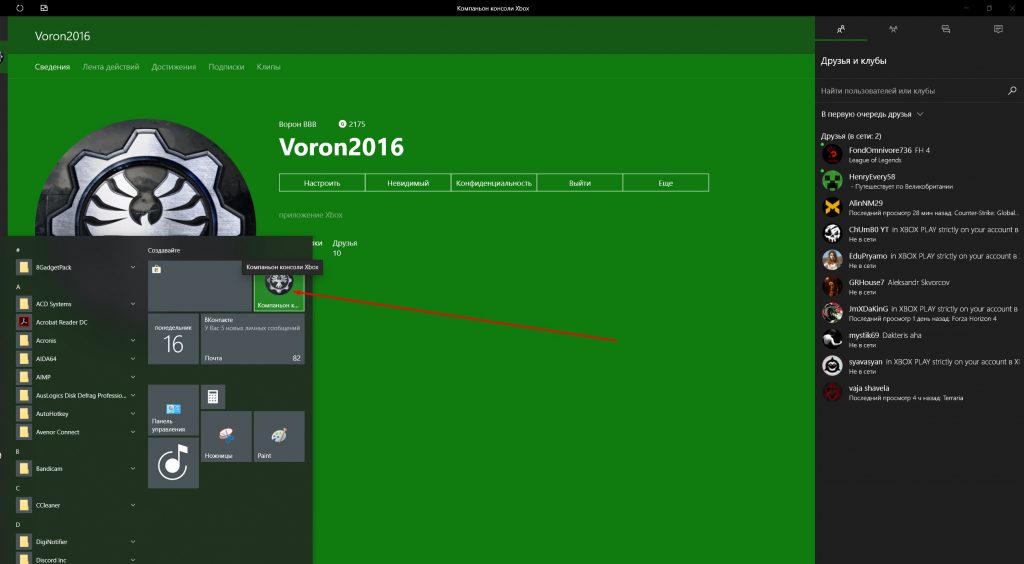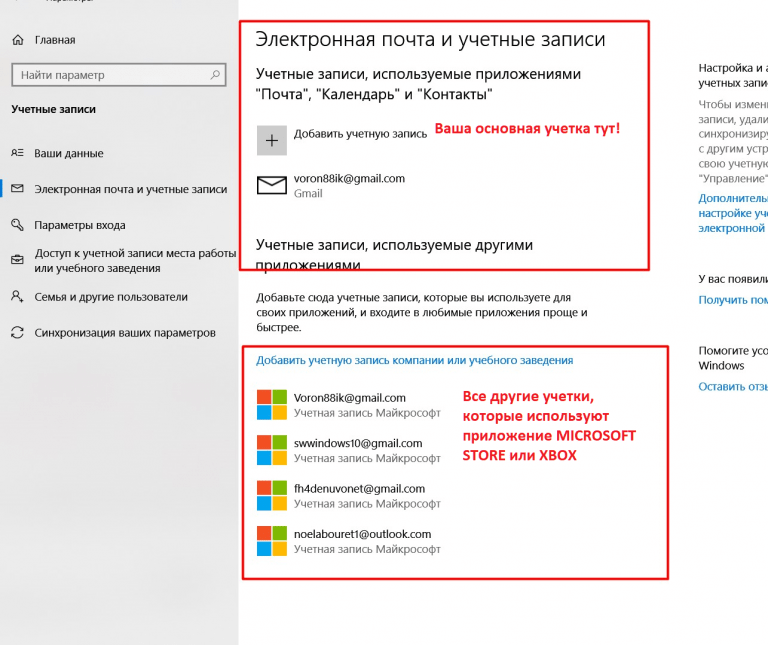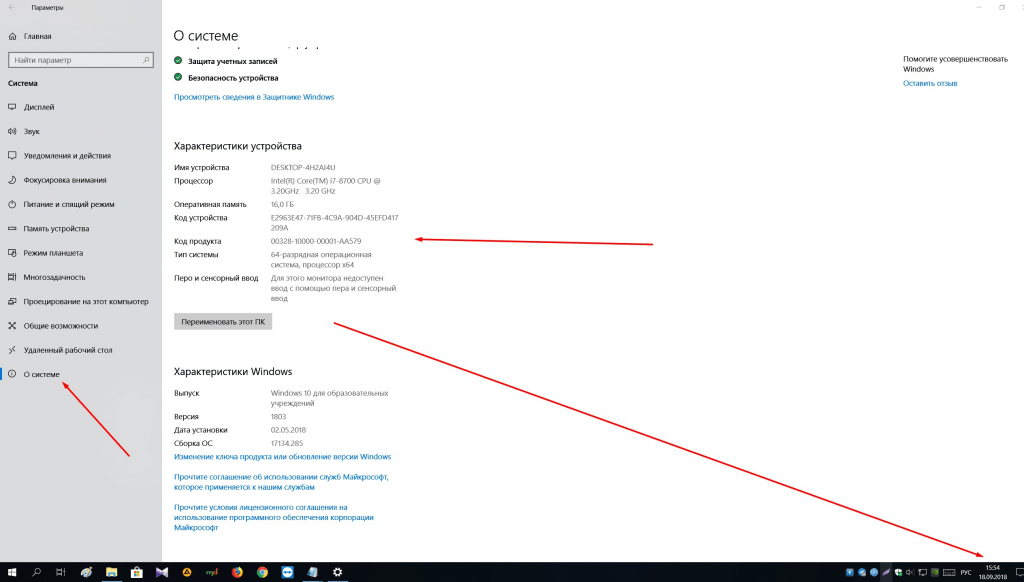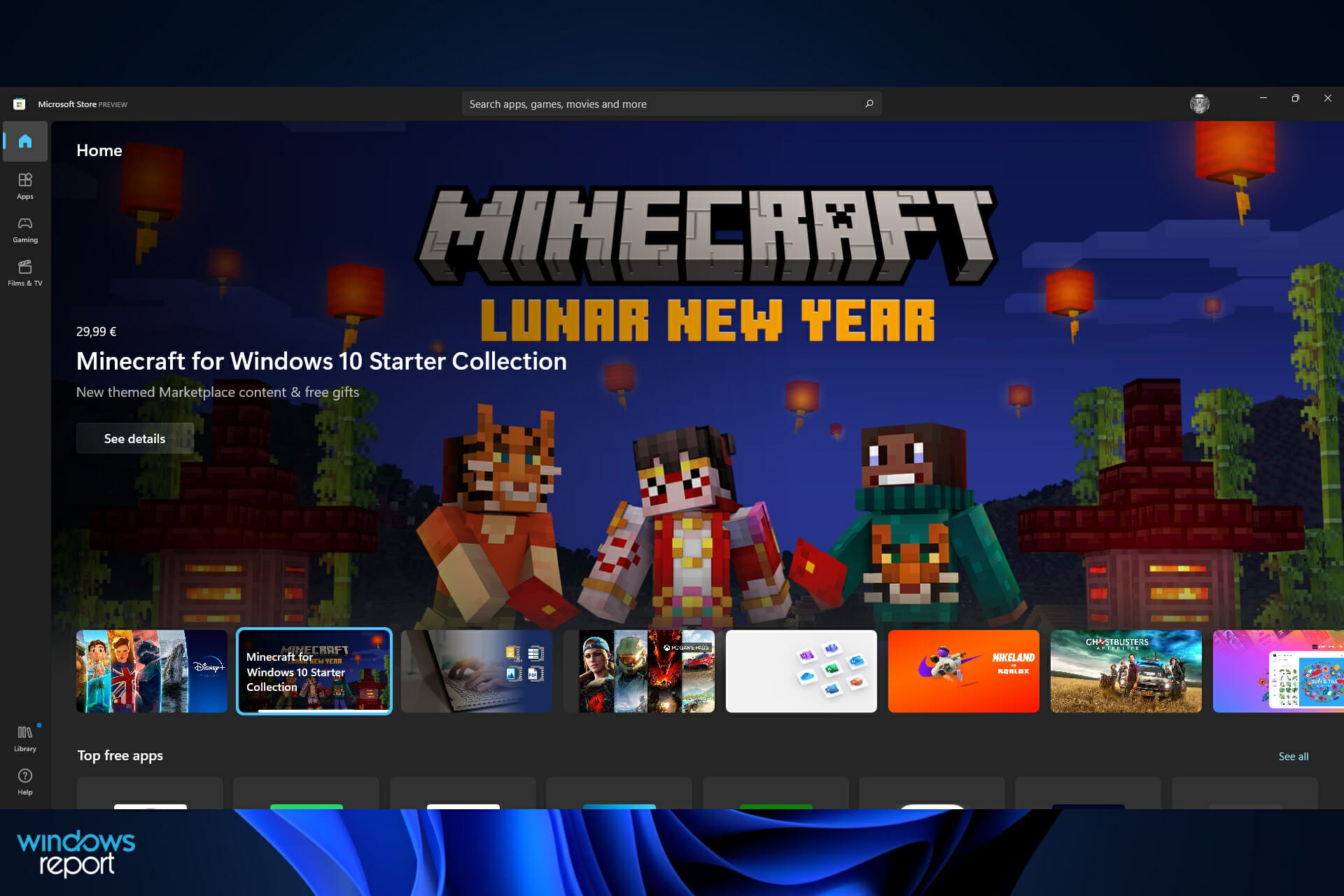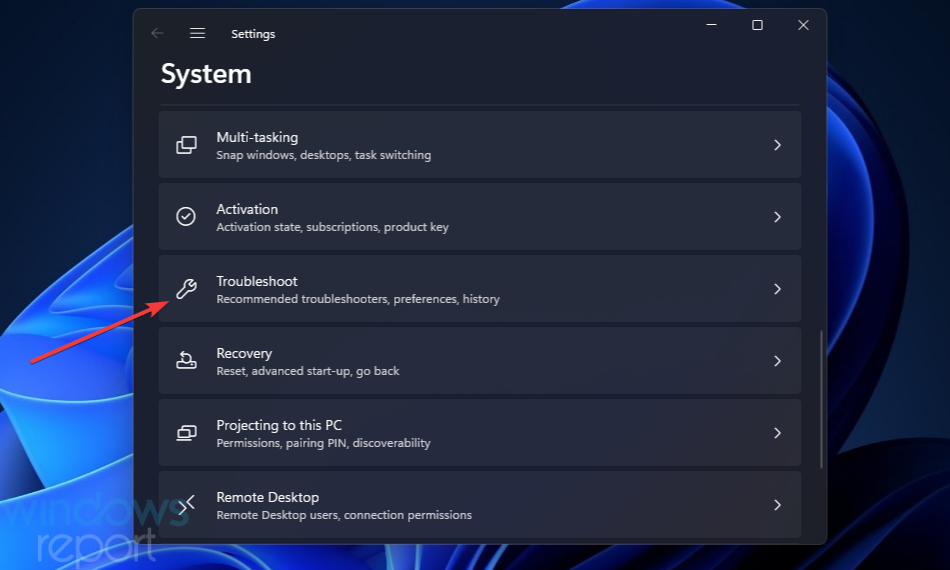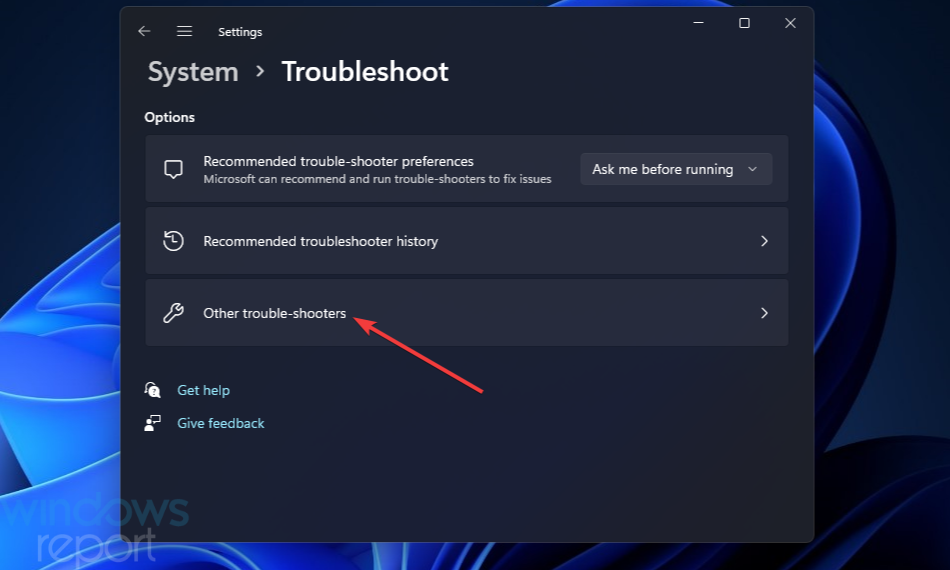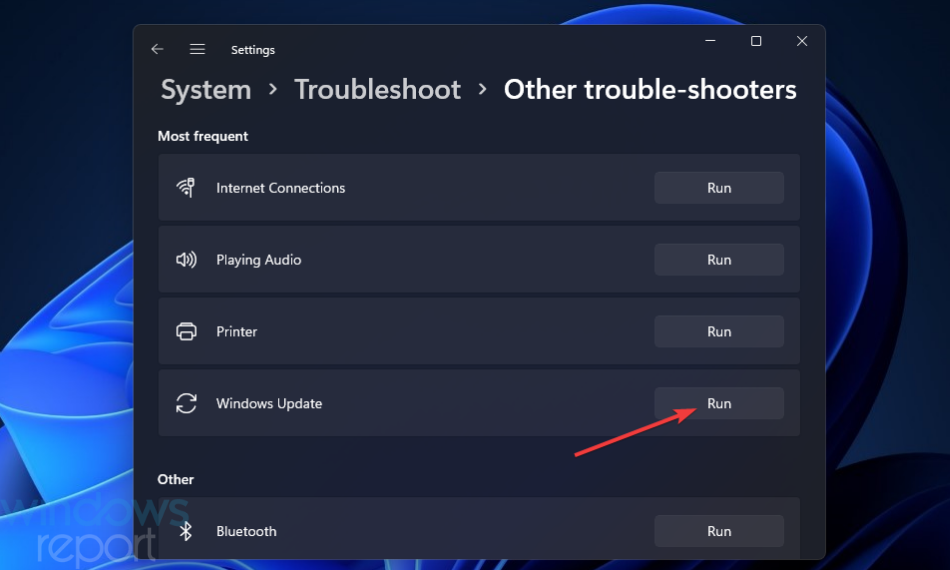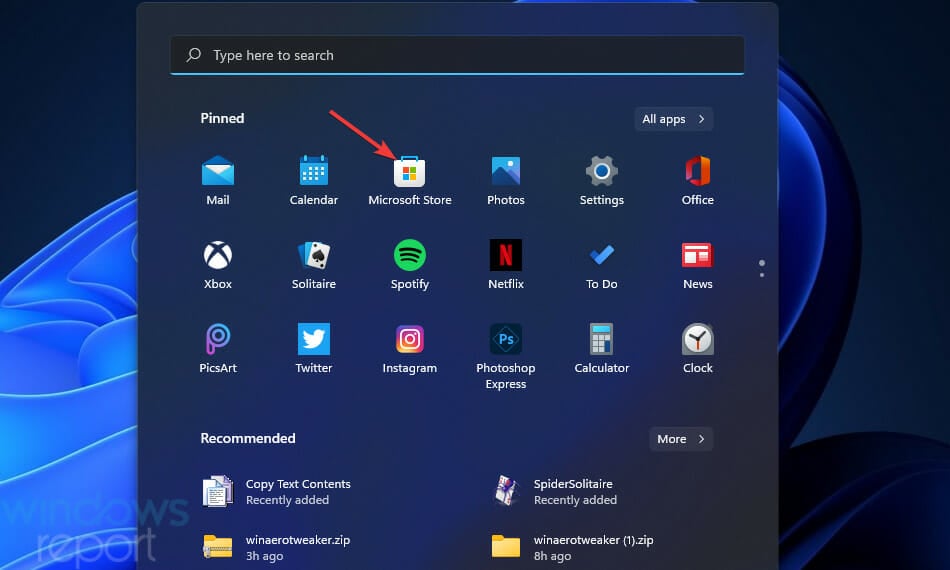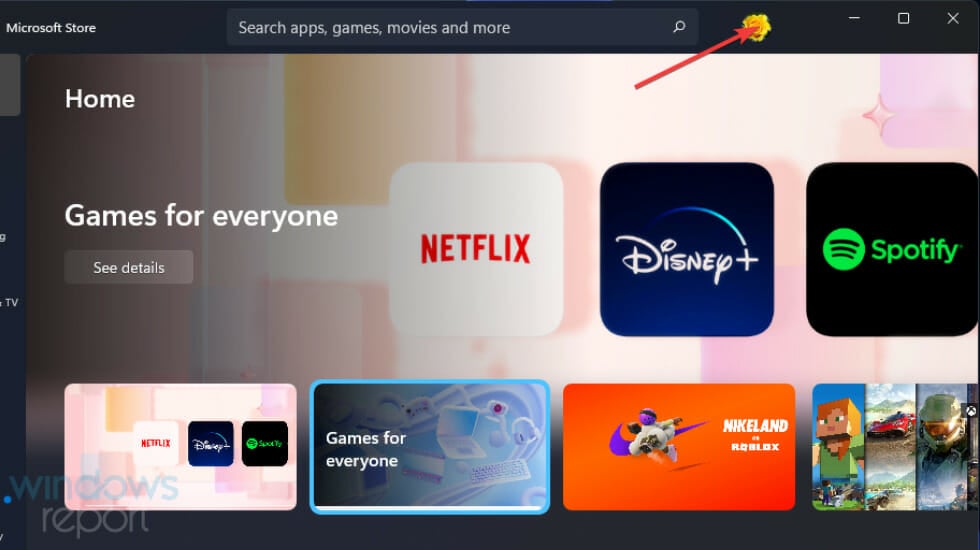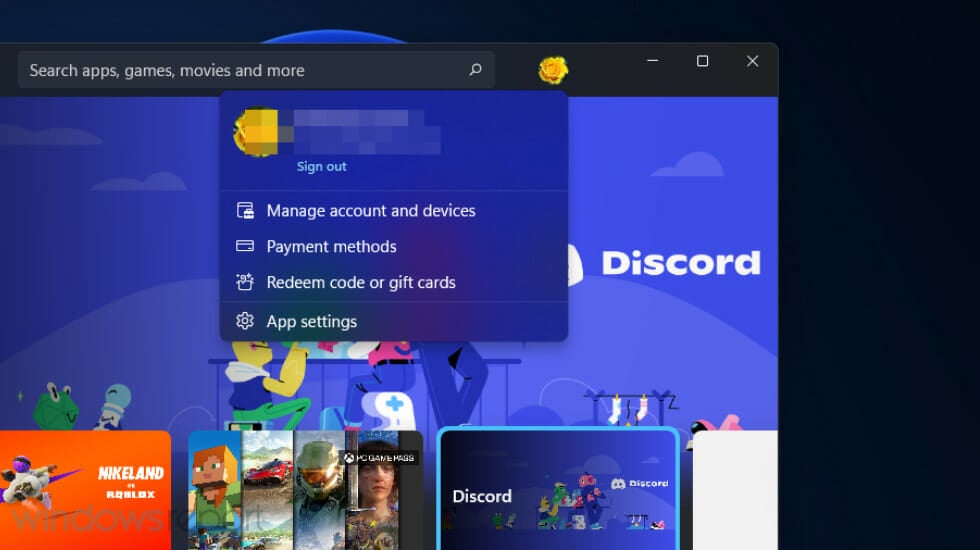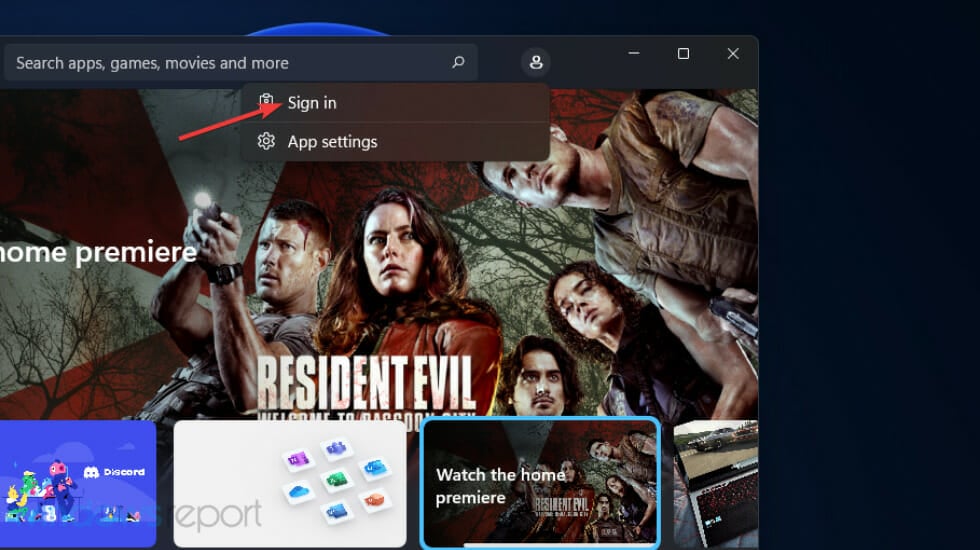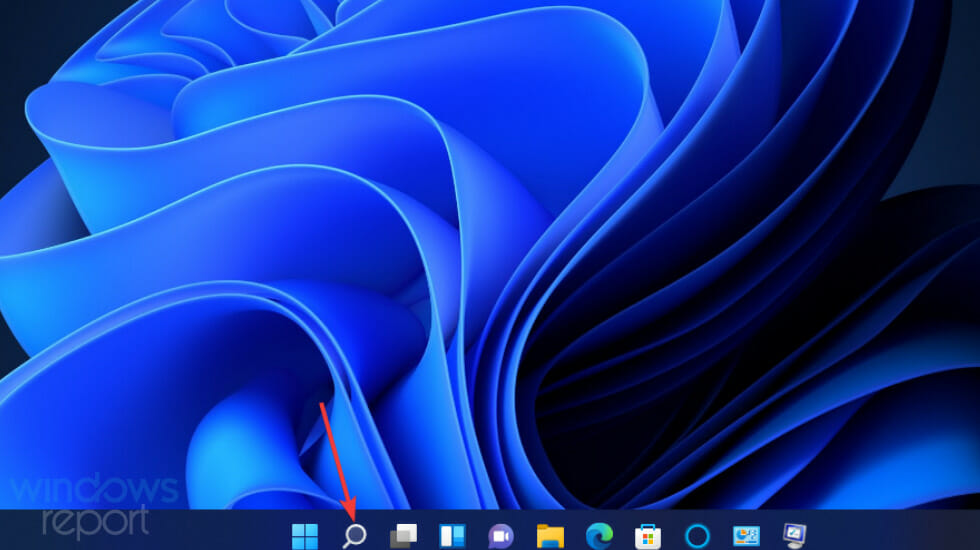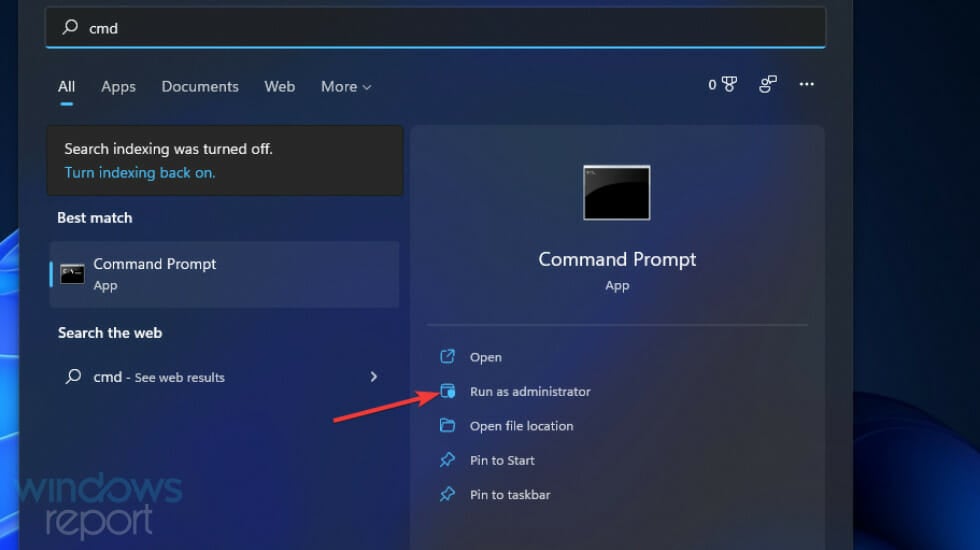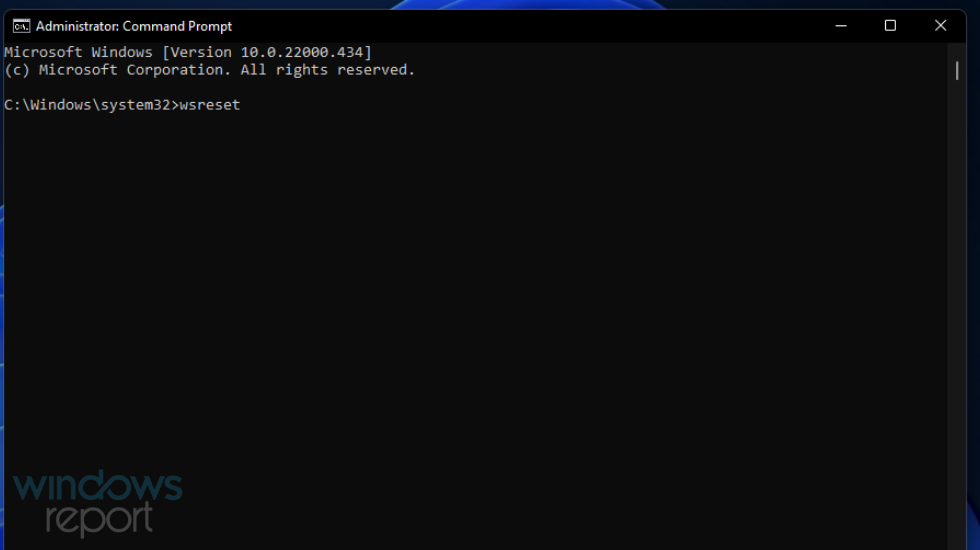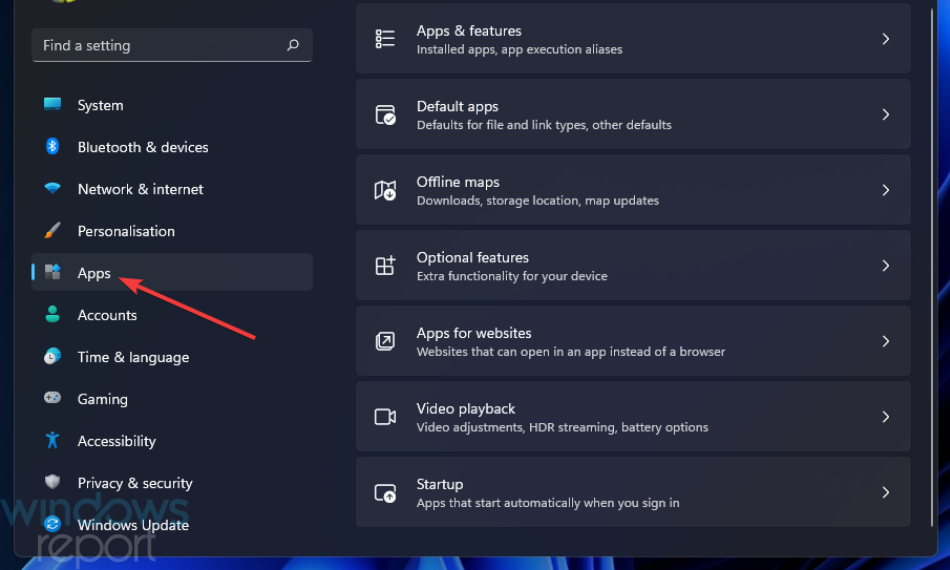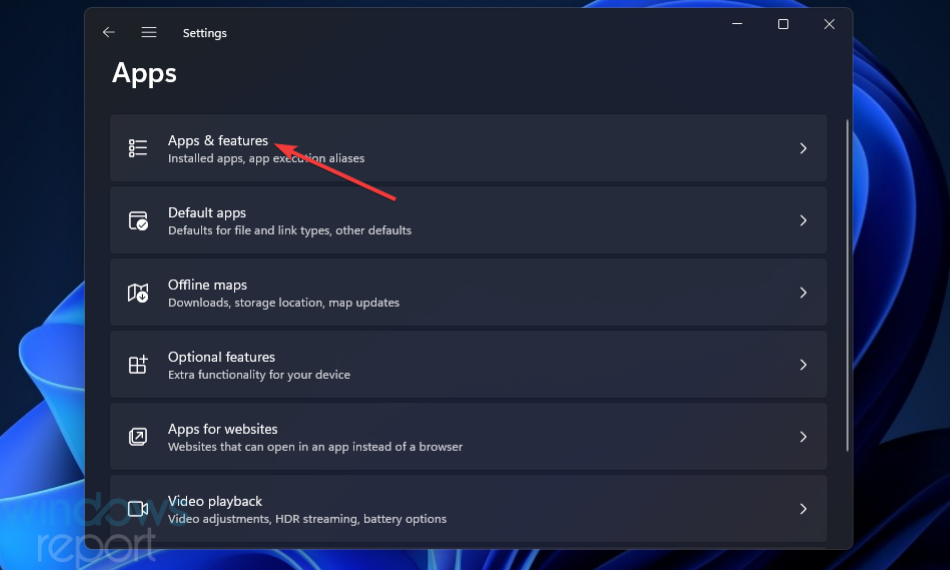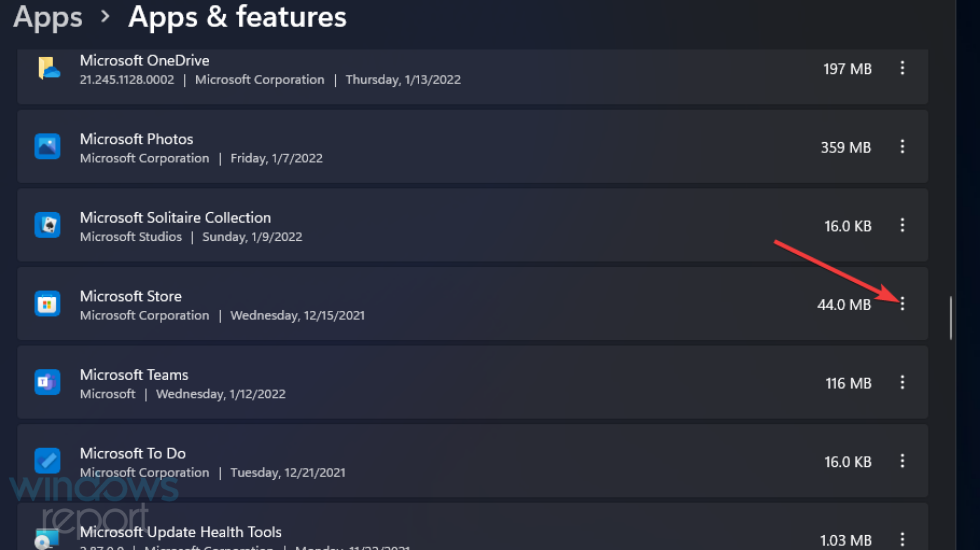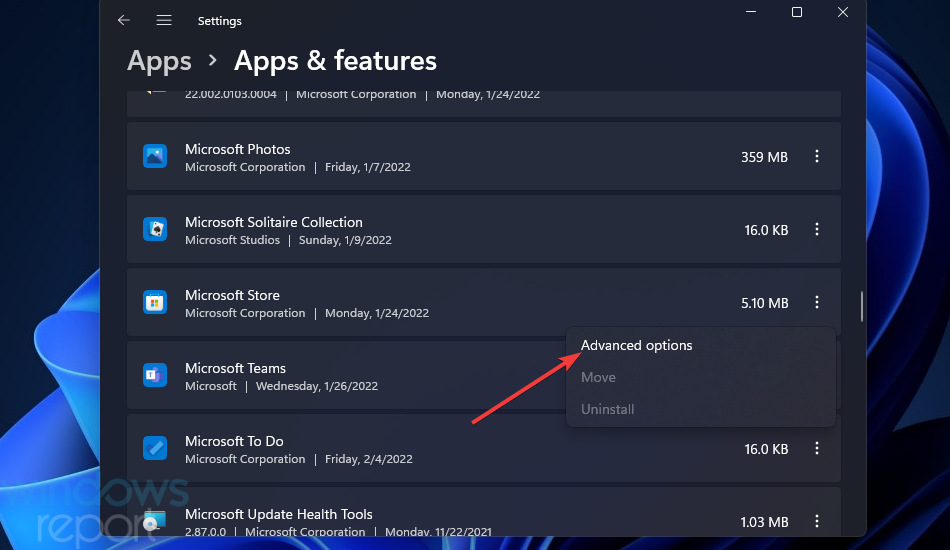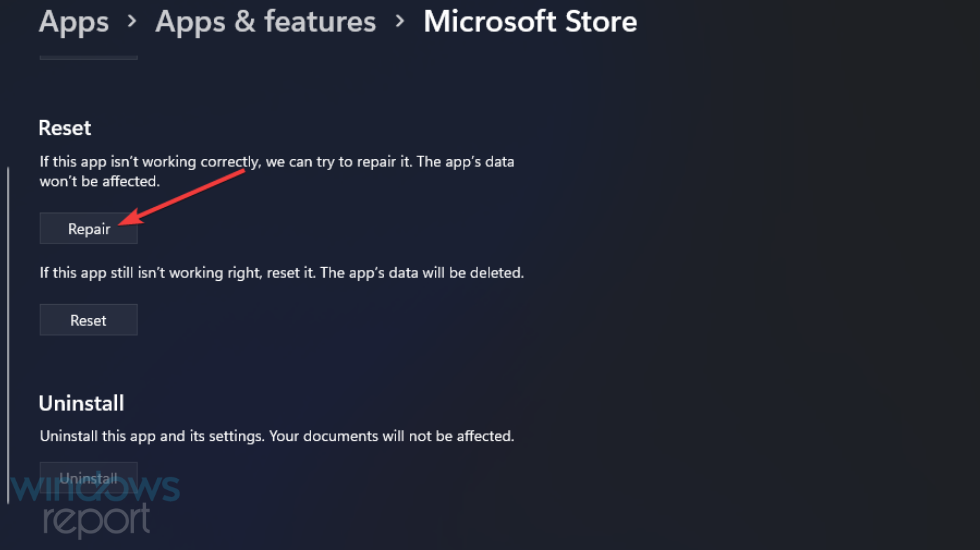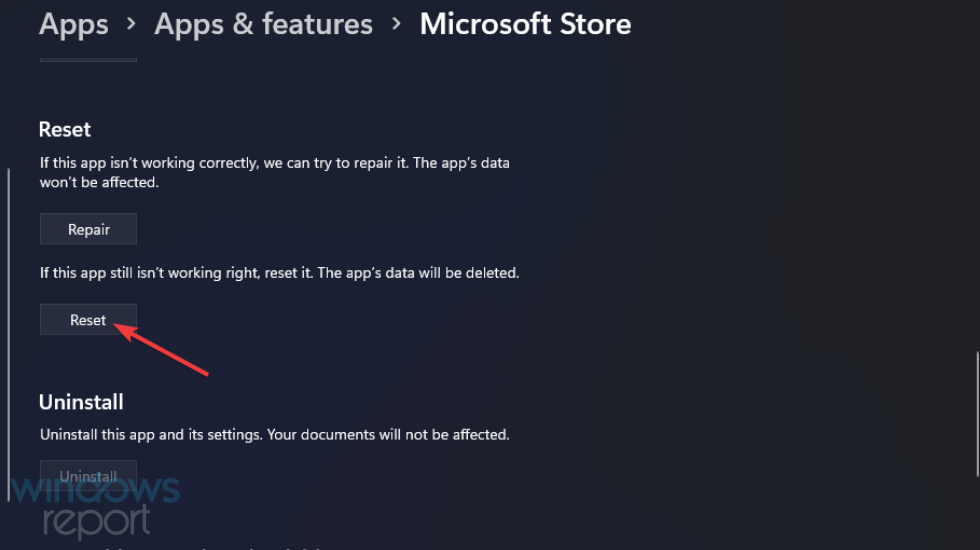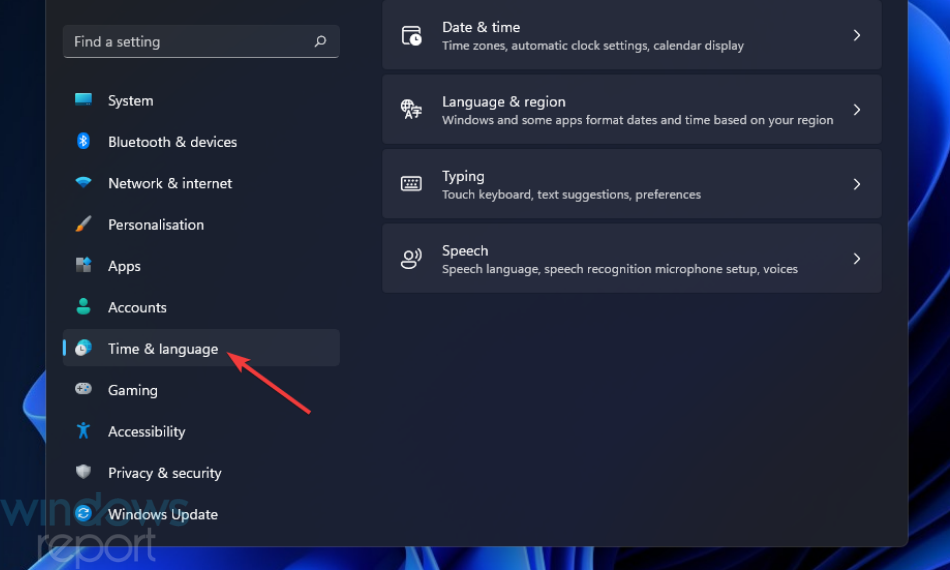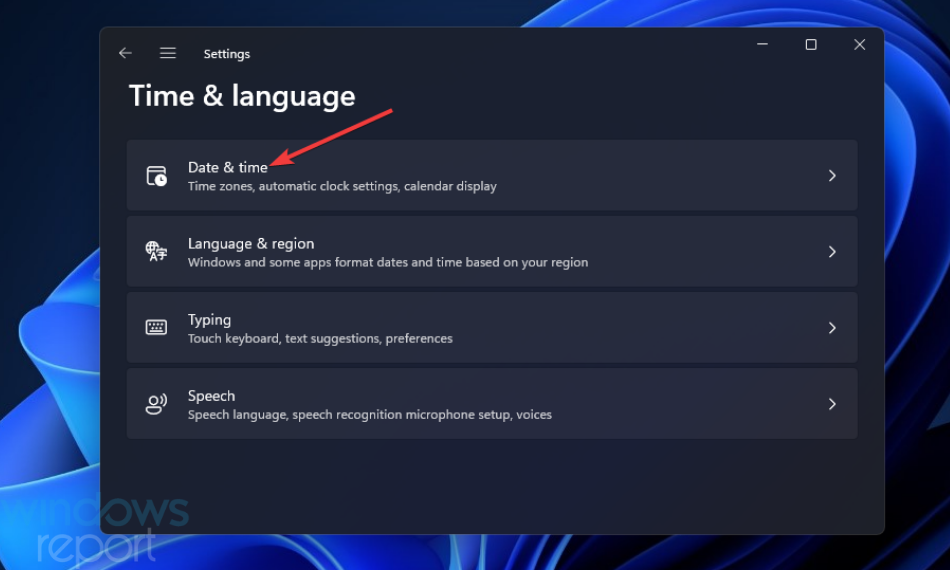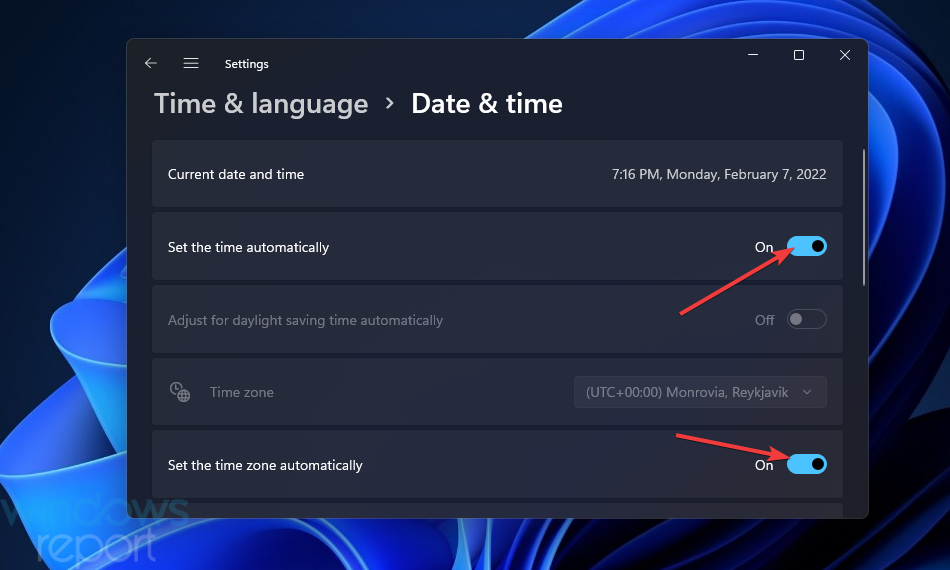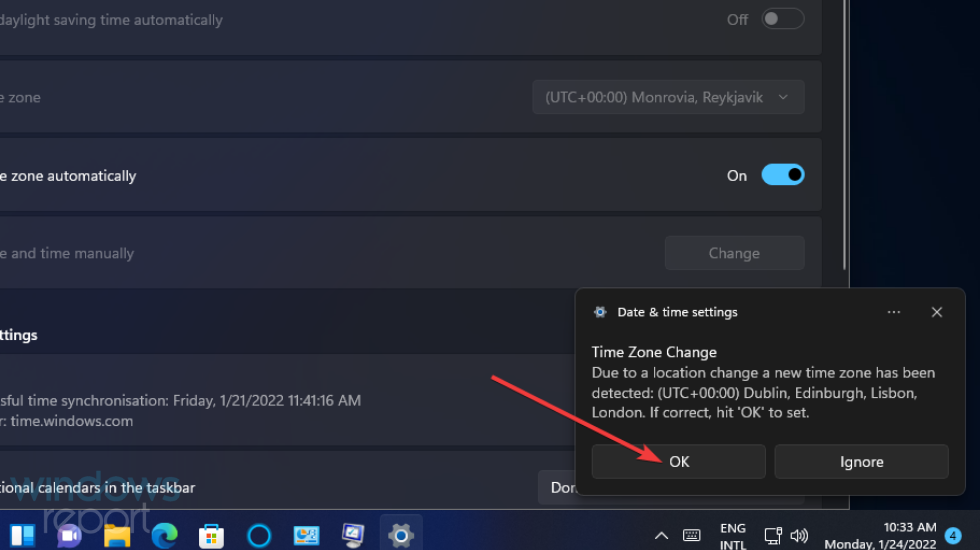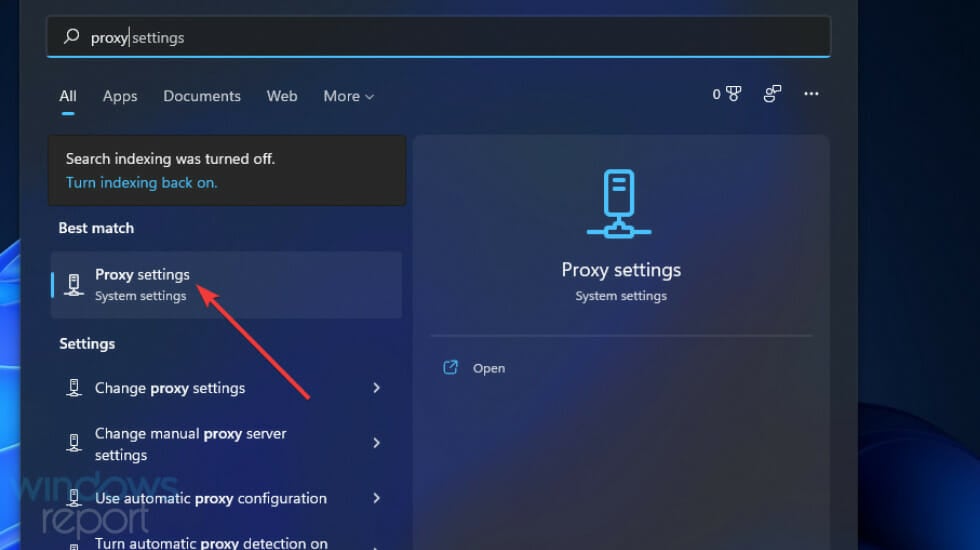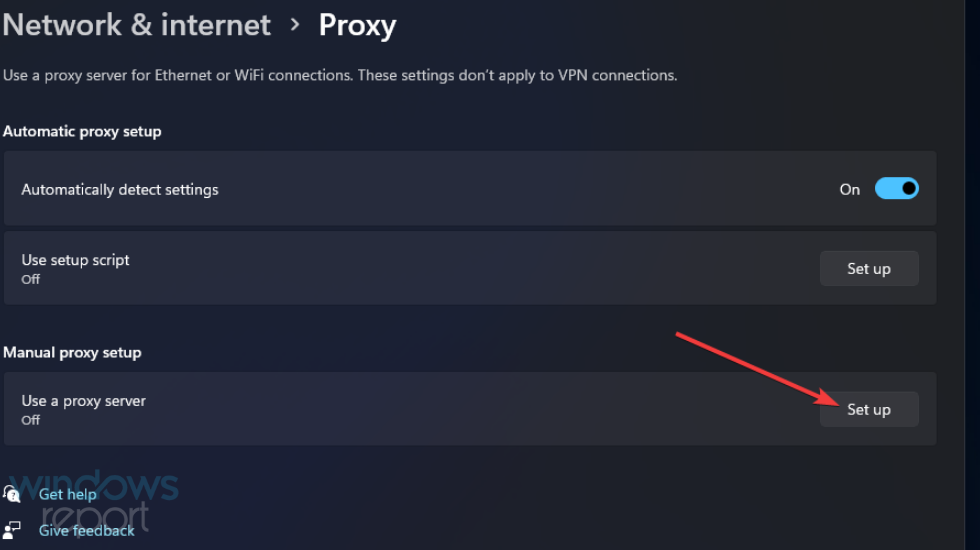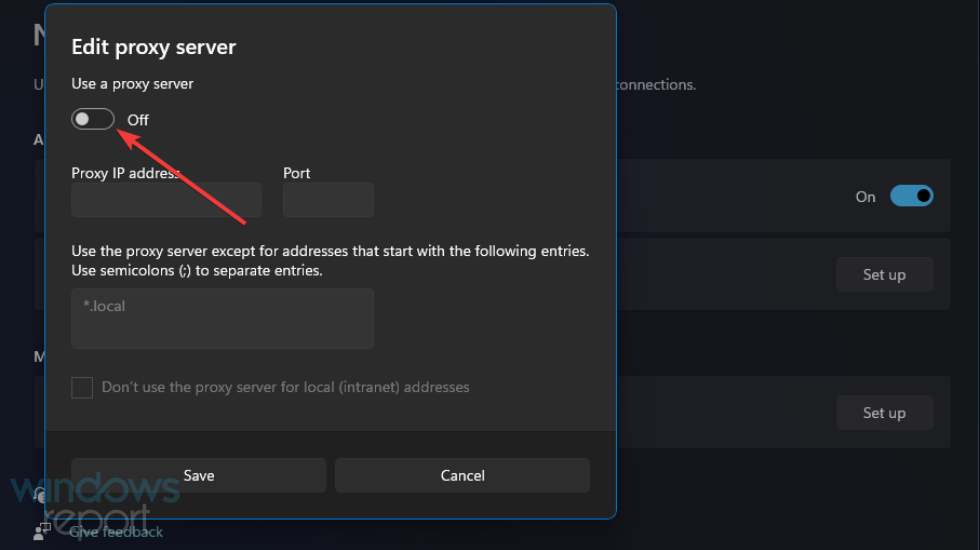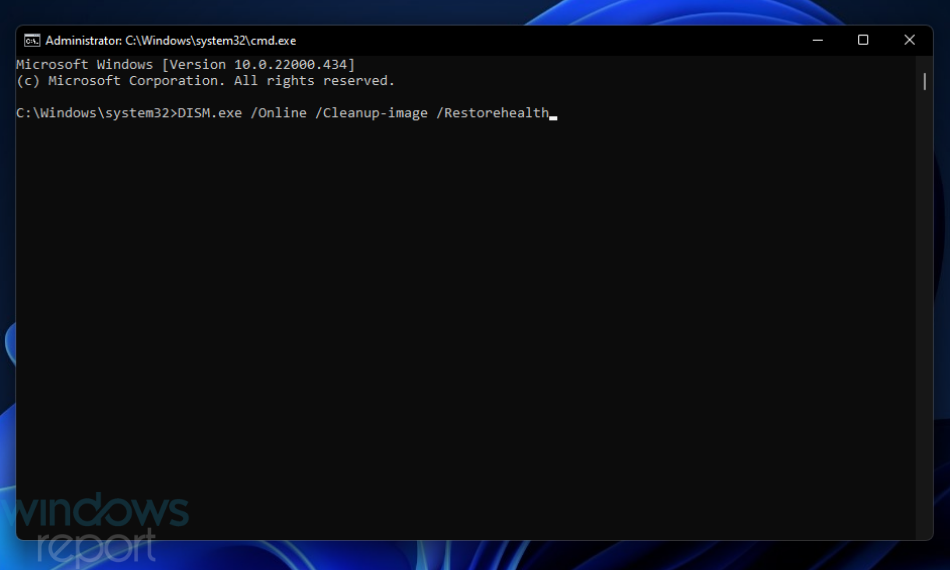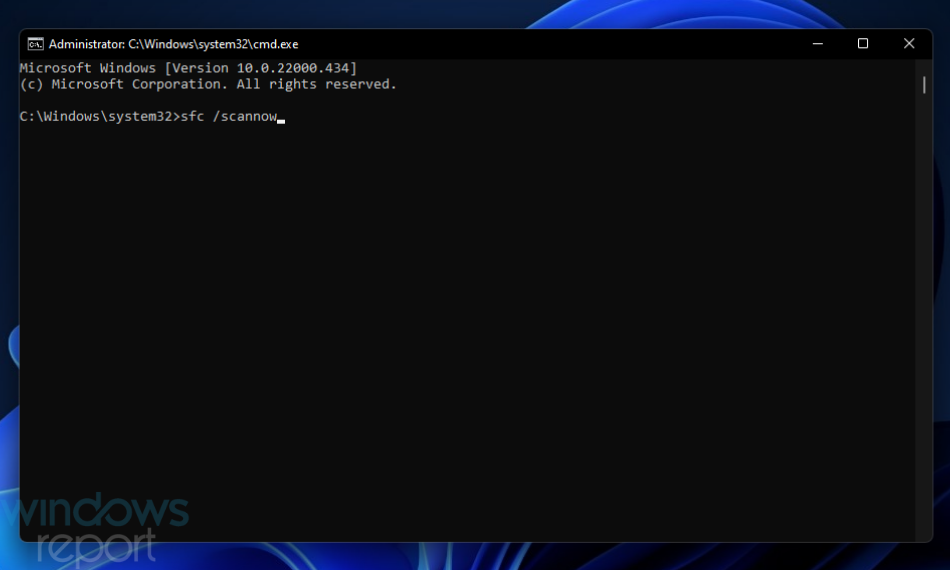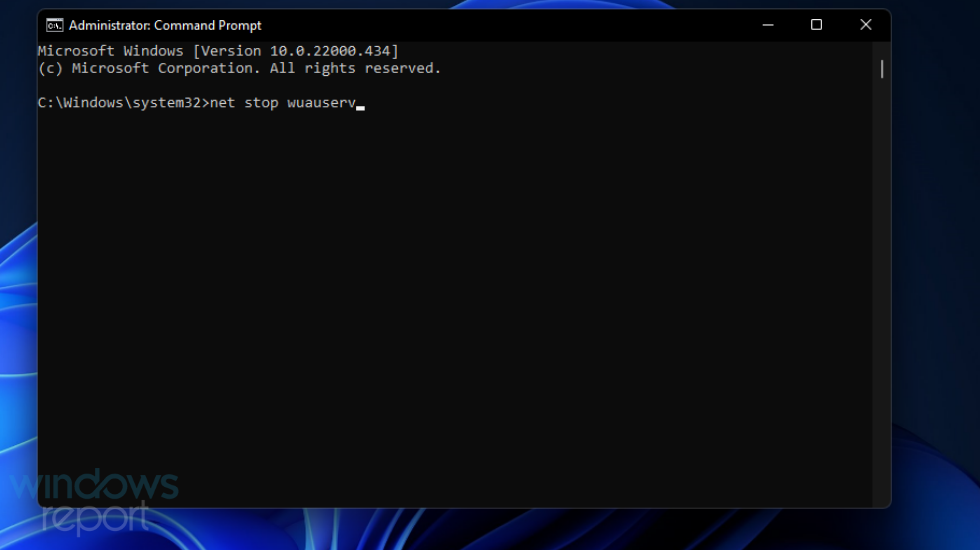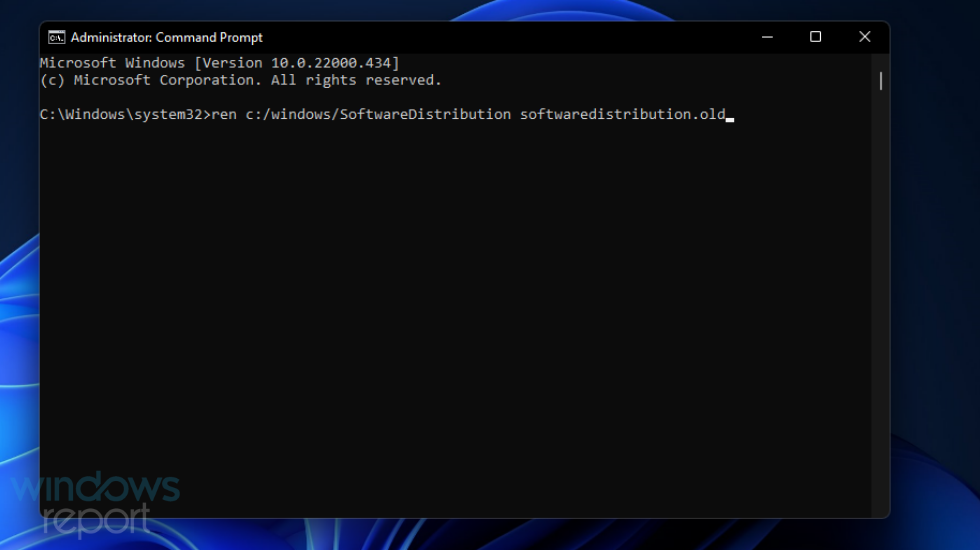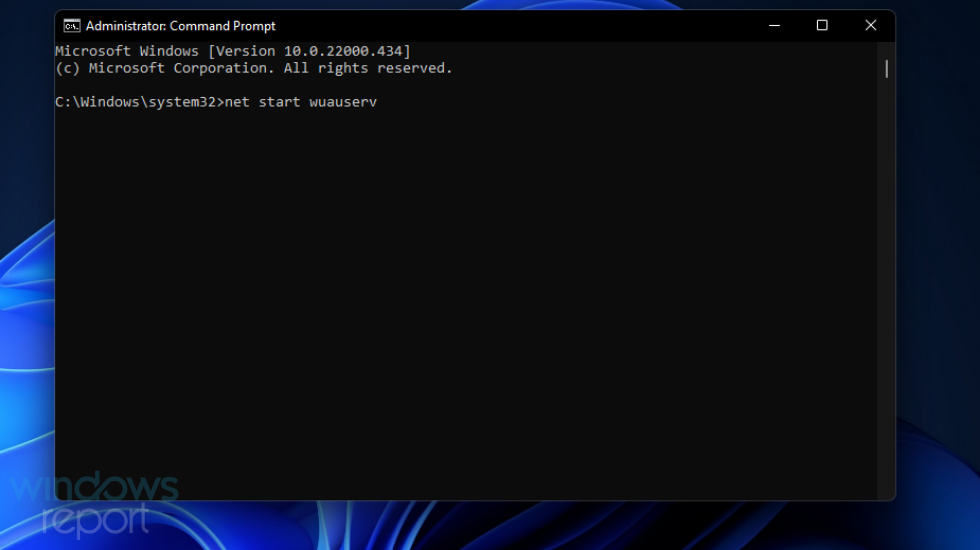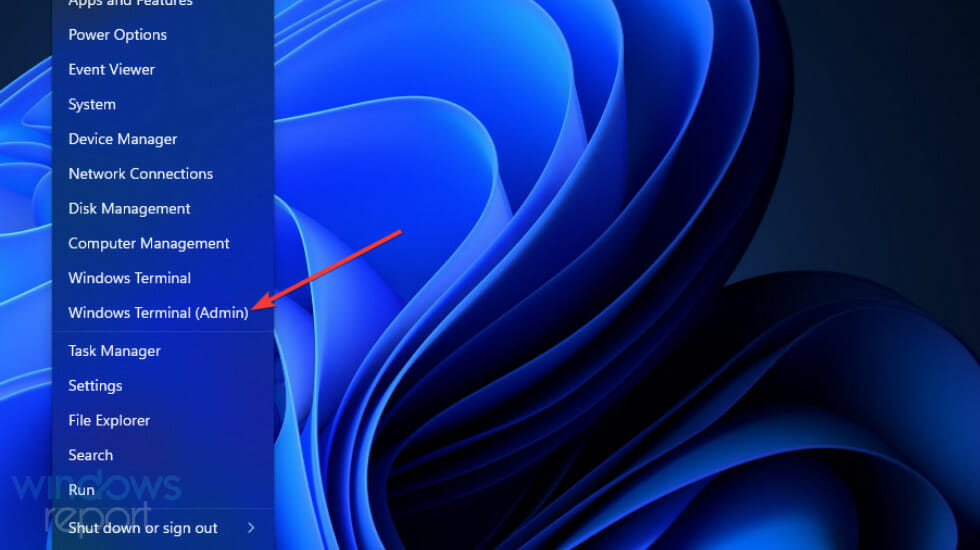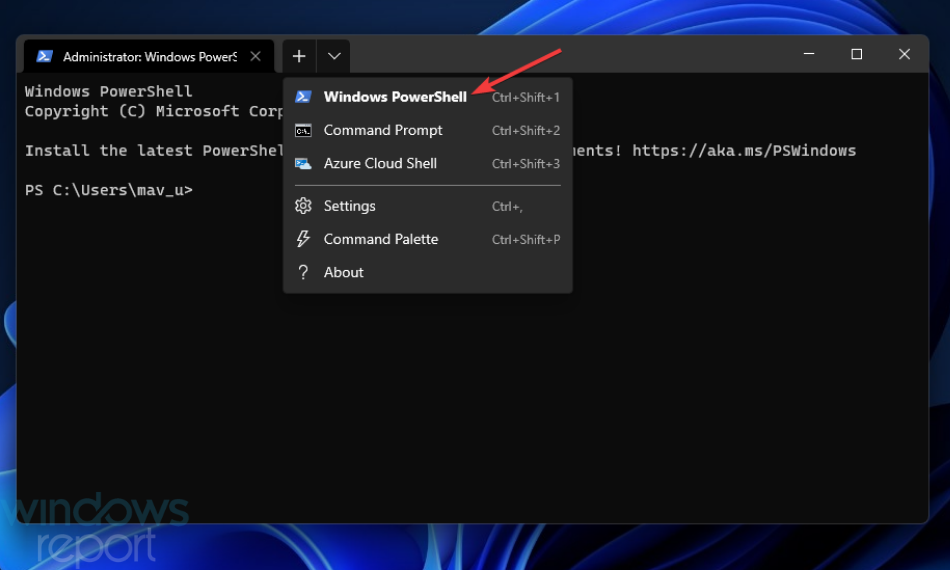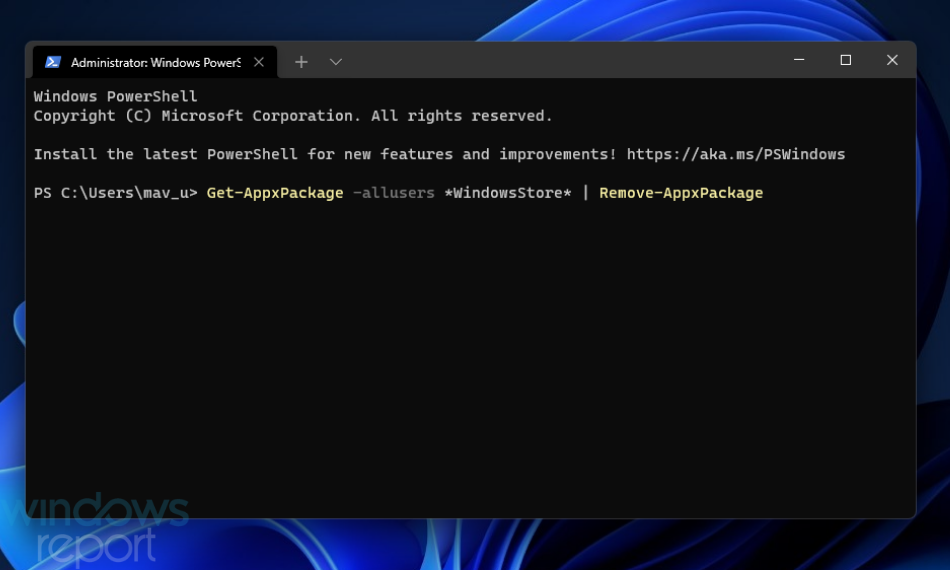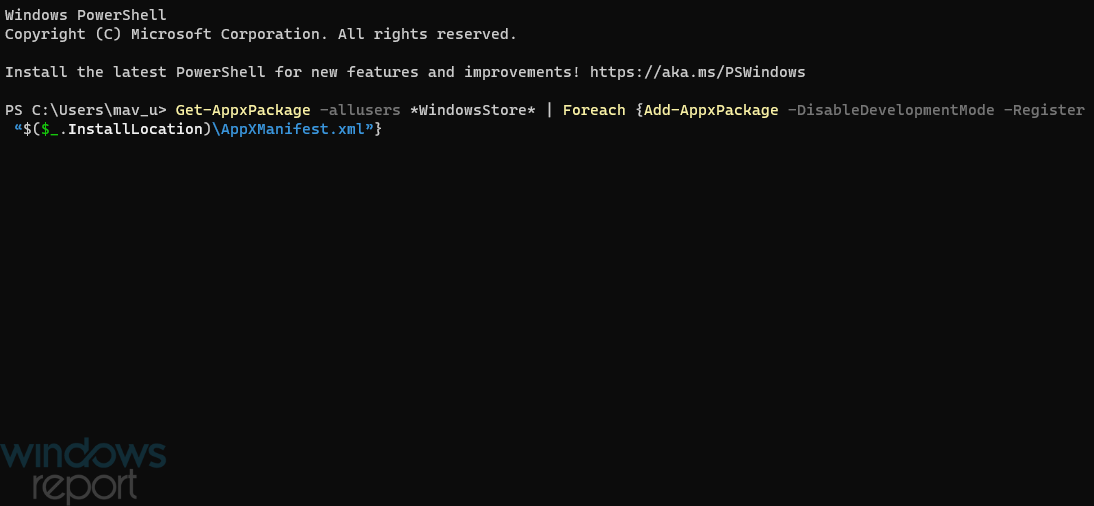Microsoft Store — отличный рынок приложений для продуктов Microsoft, но он не идеален. Например, некоторые пользователи сообщают об ошибке 0x80073CFB при попытке загрузить и установить приложение. Если вы столкнулись с этой проблемой, то этот пост поможет вам.
Код 0x80073cfb: Предоставленный пакет уже установлен, и повторная установка пакета заблокирована. Дополнительные сведения см. в журнале событий AppXDeployment-Server.
Если вы столкнулись с этой ошибкой Магазина Windows 0x80073CFB на компьютере с Windows 11/10, могут помочь следующие решения. Но прежде чем начать, убедитесь, что приложение еще не установлено на вашем компьютере. Если вы видите его, лучше удалить его, а затем снова попробовать установить приложение.
- Выйдите из Microsoft Store и снова войдите
- Запустите средство устранения неполадок приложений Windows
- Очистить кеш для вашего магазина Microsoft
- Восстановить/сбросить Microsoft Store
- Отключить прокси-сервер
- Удалить расширение WebMedia
1]Выйдите из Microsoft Store и снова войдите
Для этого выполните следующие действия:
- Щелкните значок Windows на рабочем столе и выберите закрепленный Microsoft Store слева.
- Нажмите кнопку учетной записи пользователя в верхней части экрана. Затем выберите «Выйти» в раскрывающемся меню.
- Чтобы войти в свою учетную запись, нажмите кнопку «Учетная запись пользователя» и выберите учетную запись, с которой вы хотите войти. Двигайтесь дальше, нажав кнопку «Продолжить».
2]Запустите средство устранения неполадок приложений Магазина Windows.
Один из способов решить проблемы с Магазином Windows — запустить средство устранения неполадок приложений Магазина Windows. Выполните следующие действия, чтобы избавиться от ошибки 0x80073CFB Microsoft Store.
- Щелкните правой кнопкой мыши значок Windows на рабочем столе и выберите «Настройки».
- Прокрутите вниз и нажмите на опцию «Устранение неполадок».
- Выберите Другие средства устранения неполадок. Когда вы перейдете к другому средству устранения неполадок, появится список средств устранения неполадок Windows 11.
- Теперь прокрутите вниз и нажмите кнопку «Выполнить» для устранения неполадок приложений Магазина Windows.
- Перезагрузите компьютер, чтобы проверить, сохраняется ли проблема.
3]Очистить кеш для вашего магазина Microsoft
Чтобы очистить кеш для вашего магазина MS, выполните следующие действия:
Нажмите Win+S, чтобы открыть строку поиска.
Найдите командную строку и нажмите Enter.
Нажмите кнопку Запуск от имени администратора.
В окнах командной строки введите эту команду wsreset и нажмите Enter.
Перезагрузите компьютер после завершения процесса.
4]Восстановить / сбросить Microsoft Store
Вы можете исправить приложение Microsoft Store, выполнив шаги, указанные ниже:
- Нажмите Win+I, чтобы открыть настройки.
- Выберите вкладку «Приложения» в левой части страницы.
- Затем нажмите «Приложения и функции», чтобы найти установленные приложения.
- Теперь щелкните меню из трех точек справа от логотипа Microsoft Store.
- Выберите «Дополнительные параметры», а затем нажмите кнопку «Восстановить».
- Наконец, нажмите Сброс.
5]Отключить прокси-сервер
Чтобы отключить прокси-сервер, выполните следующие действия:
- Нажмите Win+S одновременно.
- Введите «прокси» в поле поиска.
- Выберите «Настройки прокси» в появившемся списке параметров.
- Нажмите кнопку «Настройка» рядом с параметром «Использовать прокси-сервер».
- Отключите параметр Использовать прокси-сервер и сохраните изменения.
6]Удалите расширение webmedia и посмотрите
Известно, что некоторым это помогло. Удалите расширение веб-медиа с помощью следующей команды:
$appToFix = Microsoft.WebMediaExtensions && Get-AppxPackage -Name «$appToFix» -AllUsers | Remove-AppxPackage-AllUsers
Затем вы можете просто установить его снова с помощью Microsoft Store.
Не стесняйтесь задавать свой вопрос об ошибке 0x80073CFB в разделе комментариев ниже. Другие пользователи, которые нашли обходные пути, не упомянутые выше, могут поделиться своими решениями.
Что произойдет, если я сброшу кэш Microsoft Store?
Причина, по которой Microsoft Store хранит файлы кеша в системе, заключается в том, чтобы ускорить загрузку страницы приложения или главной страницы при повторном открытии Microsoft Store. В противном случае для загрузки Microsoft Store каждый раз потребуется несколько секунд. Однако, если кэш Microsoft Store поврежден, приложение будет показывать проблемы. Чтобы решить эту проблему, вы можете просто сбросить кэш Microsoft Store.
Для чего используется Microsoft Store?
Microsoft Store используется для загрузки приложений в систему Windows. Хотя вы также можете загружать приложения с веб-сайта создателя, Microsoft обязательно сканирует каждое программное обеспечение на предмет безопасности. Кроме того, упрощена процедура загрузки приложения из Microsoft Store.
Некоторые программные продукты можно загрузить только из Microsoft Store, особенно продукты компании Microsoft.
Ребята, не ленитесь и прочтите все до конца, букв много, но всё интуитивно понятно. Тут есть ответы на все Ваши вопросы, а также гарантия + что делать при смене пароля. И ЕСЛИ тут не нашли ответ, только тогда пишите нам!
После обновления магазина winstore игры стали отображаться как не купленные, это не проблема, жмем (купить/получить) из приложения xbox Пример:
После перехода в приложение Xbox если вы в своем аккаунте жмем выйти:
Нажимаем войти выбираете нашу учетную запись Пример:
Оттуда скачиваем игру и после скачивания уже переходим на свою учетную запись Xbox для дальнейшей игры.
- После загрузки игры, ЯРЛЫК для запуска будет в МЕНЮ пуск (удалять игру можно также через меню ПУСК нажав правой кнопкой мышки на ярлык).
- Имейте терпение, магазин – это непредсказуемый сервис. Можно скачать сразу, а можно долго и нудно. Но других вариантов скачать игру нет.
Можно ставить закачку на паузу, и если нужно перезагрузить ПК, оно подхватит закачку с того же места, где Вы остановились. - Если во время загрузки Вам выдаст сообщение (Code: 0x803F81F5), что нужно удалить устройство, свяжитесь с нами. Только мы можем это сделать, такое бывает редко и не у всех.
✅ЭТОТ ПУНКТ один из Важных! Просьба учесть, чтобы не было потом претензий что Ваш прогресс пропал и т.д.
- Когда будет запуск игры в 1-й раз, Вас попросит войти в учетную запись XBOX (приложение в MICROSOFT STORE «Компаньон консоли Xbox» )
- Входим под своим ЛИЧНЫМ аккаунтом. Регистрировать его нужно тут http://www.xbox.com/ru-ru
- В «Компаньон консоли Xbox» будут сохраняться ваши данные по игре, сохранения, достижение, все храниться будет в облаке.
- РЕКОМЕНДУЕМ заранее войти в»Компаньон консоли Xbox» пока игра качается. ПРИМЕР:
СХЕМА ОЧЕНЬ простая: в MICROSOFT STORE наш аккаунт, а в XBOX-приложении Ваш. И главное не перепутать!!!
Для сведения: Ваши сейвы в облаке Xbox, после переустановки Windows 10 (вдруг) и установки игры (находясь в моей учетке игру можно удалять и качать по новой), войдете в этот же акк, сейвы синхронизируются и можно играть. А сами сейвы находятся (AppDataLocalPackagesMicrosoft.OpusPG_8wekyb3d8bbweSystemAppData) папка «wgs» – можете сделать бэкап.
Могу ли я выйти из вашего аккаунта в Microsoft Store?
- ✅Да, можете*. Наш аккаунт нужен только для загрузки игры. Поэтому можете сменить аккаунт на свой сразу после старта загрузки.
* Исключение касается игр с DLC (например в Forza Horizon 4 Ultimate). Чтобы DLC были доступны в игре, Вы должны быть залогинены под нашим аккаунтом в Microsoft Store. Игра будет работать без проблем. При активации идет привязка нашей учетки к вашему ПК в системе Windows.
Мы вошли только в MICROSOFT STORE, а не во ВСЮ Вашу систему, и это никак не повлияет на использование Вашей личной учетки дальше в системе.
MICROSOFT STORE – это приложение и туда можно входить под разными учетками, как и в приложение XBOX. НО в самой системе Вы можете использовать свою основную учетную запись.
ПРИМЕР:
FAQ / Частые вопросы:
- 1. Моя игра вылетает каждые 15-30 минут, что мне делать?
- https://denuvo.net/microsoft-store-game-crashes/
- 2. Я переустановил Windows и аккаунты сбросились. Как снова войти в ваш аккаунт?
Просто активируйте аккаунт, как и в первый раз, тем же ключом (ID)
3. Игра не качается или при запуске не запускается, есть окно игры и пропадает?
Выключаем антивирус, а также брандмауэр виндовс
http://remontka.pro/firewall-disable-windows-10/
4. Как долго действует выданный ключ активации?
Ключ не имеет ограничений по времени.
5. Как мне сменить мой никнейм?
Ваш никнейм в игре берется из настроек вашего личного аккаунта в приложении «Компаньон консоли Xbox». Там же он и меняется.
6. После активации я становлюсь владельцем купленного аккаунта? Или у кого-то еще есть доступ к аккаунту?
Аккаунт принадлежит нам. Мы лишь позволяем вам скачать игру с нашего аккаунта посредством активации и пользоваться всеми возможностями лицензионной игры без ограничений. Полный доступ к аккаунту не предоставляется по соображениям безопасности.
7. Меня выкидывает из игры, потому что кто-то в нее играет!
Войдите в свой личный аккаунт в приложении «Компаньон консоли Xbox», вылеты прекратятся.
8.Ошибка во время загрузки игры активации
Error 0x80073CFB? - Эта ошибка говорит о том, что до покупки активации вы использовали пиратскую версию игры, Вам необходимо полностью удалить её (все файлы, почистить реестр) и сбросить настройки Магазина (заходим в “Параметры” — “Приложения” — “Microsoft Store” — “Дополнительные параметры” — “Сбросить”) или Переустановите Магазин — https://www.youtube.com/watch?v=kqMayVWBA5s
- 9. Могу ли я активировать игру на нескольких ПК одним ключом активации?
Нет, один ключ = один ПК.
10. В активаторе вирус?
Нет, активатор чист. Это ложное срабатывание антивируса на систему защиты активатора от взлома.
11. Я собираюсь сменить процессор, материнскую плату. Как мне перенести активацию?
Читаем условия ГАРАНТИИ ниже! - 12. Как очистить КЕШ магазина?
Ввести WSReset в окне командной строки.
http://www.white-windows.ru/kak-v-windows-10-sbrosit-kesh-magazina/
13. Проблемы с сетевой игрой?
Если проблемы с сетевой, вот тут может быть решение: - https://denuvo.net/forza-horizon-4/
- 14. Кончилась подписка game pass, что делать?
- В “Компаньон консоли Xbox” выйдите и войдите обратно. Это Вы брали подписку, вот оно и пишет Вам. Если не помогло, почистите кеш магазина!
ЕСТЬ ЕЩЕ много различных проблем, для их решения можете глянуть эту тему:
FH4 И ДРУГИЕ ИГРЫ MICROSOFT STORE – ЖМИТЕ
🔥Что делать, если в магазине игра пропала с библиотеки/просят купить/игра недоступна/пароль изменен на данной учетке, ОШИБКА-0x803f8001 ? 🔥
- ✅БЕЗ ПАНИКИ И НЕ НУЖНО СРАЗУ ПИСАТЬ НАМ. РЕШЕНИЕ ПРОСТОЕ:
- ✅ Примерно раз в месяц пароль на нашем аккаунте MSStore меняется. Поэтому, Вам нужно выйти из аккаунта, снова запустить DenuvoNet_launcher и ввести ID, делайте всё как в первый раз при активации, оно введет новый пароль с нашего сервера автоматически. Все вышеперечисленные проблемы исчезнут.
- ✅Если ОШИБКА не исчезла? почистите КЕШ магазина и перезапустите ПК! (может выкинуть в магазине с учетки, нужно снова запустить Activator.DN для повторного входа)
Команда по сбросу кеша самого магазина WSReset в окне командной строки. - ✅Если после этого игра при старте сразу вылетает, то удалите её из меню пуск, и поставьте качать по новой. Такая вот особенность магазина от майкрософт )=
- Если ничего не помогло, пишите нам!
НАША ГАРАНТИЯ?!:
- ✔Активация НЕ СЛЕТАЕТ при переустановке Windows и удаления аккаунта с игрой из Microsoft Store!
- ✔ Аккаунт является собственностью продавца и не передается Вам в собственность. Менять пароль ЗАПРЕЩЕНО! Вы получаете только право использования аккаунта.
- ✔ Любая поддержка распространяется на весь срок работы нашей группы, магазина (работаем уже 5-й год).
- ✔ Вы всегда сможете восстановить аккаунт с игрой, запустив DenuvoNet_launcher (+ID, выданный Вам при оплате) ПРИВЯЗКА ключа (ID) идет к материнке и процессору. Мы видем к какому ID привязан ПК. Если Вы что-то измените естественно ключ уже не будет работать!!!
- ✔ Гарантия не распространяется на тот случай, если разработчики тем или иным образом заблокируют (пока подобных случаев не было) возможность активации или запуска уже активированных игр или дополнений, вне зависимости от того, сколько проработала игра, если это произойдет, ПРЕТЕНЗИИ НЕ ПРИНИМАЮТСЯ, оплаченные средства возвращены не будут.
✔ За оскорбления, неуважительное отношение и т.д. – аннулирование всех гарантийных обязательств без возврата средств.
- ВАЖНО если Вы всё же решите переустановить Windows, заменить материну или CPU:
То Вам нужно сделать скриншот Вашей системы+учетной записи+дату до начала переустановки.
ПРИМЕР:
- после можете смело делать переустановку.
- Так мы будем понимать, что переактивацию Вы хотите сделать на тот же ПК, на котором была сделана активация раннее (если у Вас возникнут трудности и Вы сами не сможете это сделать)
БЕЗ ЭТИХ СКРИНШОТОВ ГАРАНТИЯ аннулируется. И получить повторную активацию Вы сможете за 175 руб (то есть, Вы получите скидку от цены самой активации)
ССЫЛКА на оплату переактивации ЖМИТЕ
ФОРУМ о технических проблемах игры и многое другое Forza Horizon 4 / Forza Horizon 3 / Forza Motorsport 7
Хорошей Вам игры. Ждем за новыми активациями! Отзыв можете оставить на странице оплаты ЗДЕСЬ. Нам всегда приятно читать Ваши отзывы!
- ЕСЛИ у Вас возникнут трудности, которые не описаны в данной теме, то свяжитесь с нами, всегда рады помочь! Мы стараемся быть на связи с 8:00 по 23:00 по Мск
- 1. VK https://vk.com/im?media=&sel=-151167981 группа https://vk.com/denuvonett
- 3. В телеграме: https://t.me/dnoff
Вопрос
Проблема: как исправить ошибку Microsoft Store 0x80073CFB?
Здравствуйте, я пытаюсь загрузить и установить Forza Horizon 5 из Microsoft Store, но каждый раз получаю сообщение об ошибке 0x80073CFB. Буду признателен за любые советы по его устранению.
Решенный ответ
Магазин Microsoft, ранее известный как Магазин Windows, представляет собой встроенное приложение.[1] который поставляется вместе с операционной системой. Благодаря этому пользователи могут удобно загружать, обновлять и удалять приложения по своему усмотрению, и все это без риска их повреждения или небезопасности. Microsoft размещает в своем магазине только заслуживающие доверия сторонние приложения, хотя он был хорошим источником для своих игр и программ.
К сожалению, пользователи иногда сталкиваются с проблемами при попытке загрузить или установить приложение. В данном случае речь идет об ошибке Microsoft Store 0x80073CFB, которая возникает всякий раз, когда пользователи пытаются установить игру или приложение. Вот полное сообщение, с которым люди могут столкнуться в этот момент:
Произошло что-то неожиданное
Сообщение об этой проблеме поможет нам лучше ее понять. Вы ждете немного и повторяете попытку или перезагружаете устройство. Это может помочь.
Код: 0x80073CFB
Сообщение о проблеме не решает ее сразу, и пользователи также говорили, что перезагрузка устройства также не помогает. Это связано с тем, что основная причина ошибки заключается в оставшихся файлах от предыдущей установки приложения.
Как правило, 0x80073CFB возникает у пользователей, которые уже установили указанное приложение, а затем избавились от него ранее. Всякий раз, когда они пытаются переустановить его, он всегда выдает одну и ту же ошибку. В большинстве случаев проблема возникает всякий раз, когда пользователи пытаются загрузить игры от Microsoft, такие как серия Forza Horizon, Minecraft или аналогичные.

К счастью, есть несколько способов решить эту проблему, и мы приводим их все ниже. Прежде чем продолжить, мы рекомендуем запустить сканирование с помощью ПереизображениеСтиральная машина Mac X9 Решение для ремонта и обслуживания ПК — это идеальный инструмент, который может очистить ваш компьютер от оставшихся файлов, которые в первую очередь являются причиной возникновения ошибки 0x80073CFB. Точно так же он может исправить любые основные проблемы, которые могут повлиять на Windows; позже это может быть полезно при решении «синих экранов»,[2] сбои, поврежденные реестры,[3] и более.
1. Запуск из средства устранения неполадок приложений Магазина Windows
Исправить это сейчас!Исправить это сейчас!
Для восстановления поврежденной системы необходимо приобрести лицензионную версию Переизображение Переизображение.
Мы рекомендуем сначала запустить средство устранения неполадок, чтобы исключить любые прямые проблемы с приложениями Магазина Windows.
- Тип Устранение неполадок в поиске Windows и нажмите Войти
- Нажмите Дополнительные средства устранения неполадок
- Прокрутите вниз, чтобы найти Приложения Магазина Windows вход
- Нажмите на нее и выберите Запустите средство устранения неполадок
- После завершения примените все предложенные исправления.
2. Сбросить кеш Магазина Windows
Исправить это сейчас!Исправить это сейчас!
Для восстановления поврежденной системы необходимо приобрести лицензионную версию Переизображение Переизображение.
Если ошибка в кеш-памяти магазина, вы можете сбросить его, выполнив следующие действия:
- В поиске Windows введите wsreset, и нажмите Войти
- Подождите, пока не появится черное окно – не закрывай его
- Как только он ушел, Магазин Microsoft должен перезапуститься
- Попробуйте установить приложение еще раз.
3. Запустите SFC и DISM
Исправить это сейчас!Исправить это сейчас!
Для восстановления поврежденной системы необходимо приобрести лицензионную версию Переизображение Переизображение.
- Тип команда в поиске Windows
- Щелкните правой кнопкой мыши Командная строка и выберите Запустить от имени администратора
- Контроль учетных записей пользователей должно появиться — нажмите Да
- Введите эту команду и нажмите Войти:
sfc/scannow - Дождитесь окончания сканирования
- Как только сканирование завершится, Windows сообщит, были ли обнаружены нарушения целостности и можно ли их исправить. Независимо от результата, используйте эти команды далее, нажав Войти после каждого:
Dism /Online /Cleanup-Image /CheckHealth
Dism /Online /Cleanup-Image /ScanHealth
Dism /Online /Cleanup-Image /RestoreHealth - Начать сначала ПК когда-то сделал.
4. Удалить приложение с помощью PowerShell
Исправить это сейчас!Исправить это сейчас!
Для восстановления поврежденной системы необходимо приобрести лицензионную версию Переизображение Переизображение.
Вы можете попытаться удалить оставшиеся файлы через PowerShell с повышенными правами.
- Щелкните правой кнопкой мыши Начинать и выбери винду PowerShell (администратор) или Терминал Windows (администратор) в Виндовс 11
- Если ОАК появится, нажмите Да
- Введите следующую команду и нажмите Войти:
Get-AppxPackage | Выберите имя, PackageFullName - Найдите название приложения, которое хотите удалить.
- Введите следующую команду (заменять в НАЗВАНИЕ ПРИЛОЖЕНИЯ ниже с настоящее имя приложения):
Get-AppxPackage APPNAME | Remove-AppxPackage - пример удаления игр Forza Horizon: Get-AppXPackage Microsoft. SunriseBaseGame | Remove-AppxPackage
- Нажимать Войти — теперь приложение должно быть удалено.
5. Удалите файлы приложения через скрытую папку Microsoft.
Исправить это сейчас!Исправить это сейчас!
Для восстановления поврежденной системы необходимо приобрести лицензионную версию Переизображение Переизображение.
Выполнение этого шага может занять некоторое время, поэтому убедитесь, что вы следуете ему правильно. Папка MicrosoftApps хорошо скрыта, чтобы предотвратить нежелательное вмешательство, и все повышенные права предоставляются Trustedinstaller. Чтобы получить доступ к этой папке, вы должны сначала стать ее владельцем.
Теперь вы должны иметь доступ к папке WindowsApps. Ваша следующая задача — найти и удалить файлы игры или приложения это вызывает у вас ошибку. Когда найдете, просто удалите все связанные папки и попробуйте установить приложение еще раз через Microsoft Store — ошибка больше не должна появляться.
Исправьте свои ошибки автоматически
Команда ugetfix.com делает все возможное, чтобы помочь пользователям найти лучшие решения для устранения их ошибок. Если вы не хотите возиться с методами ручного ремонта, используйте автоматическое программное обеспечение. Все рекомендуемые продукты были протестированы и одобрены нашими специалистами. Инструменты, которые вы можете использовать для исправления вашей ошибки, перечислены ниже:
Предложение
сделай это сейчас!
Скачать исправление
Счастье
Гарантия
сделай это сейчас!
Скачать исправление
Счастье
Гарантия
Совместим с Майкрософт ВиндоусСовместим с ОС Х Все еще есть проблемы?
Если вам не удалось исправить ошибку с помощью Reimage, обратитесь за помощью в нашу службу поддержки. Пожалуйста, сообщите нам все детали, которые, по вашему мнению, мы должны знать о вашей проблеме.
Reimage — запатентованная специализированная программа восстановления Windows. Он продиагностирует ваш поврежденный компьютер. Он будет сканировать все системные файлы, библиотеки DLL и ключи реестра, которые были повреждены угрозами безопасности.Reimage — запатентованная специализированная программа восстановления Mac OS X. Он продиагностирует ваш поврежденный компьютер. Он будет сканировать все системные файлы и ключи реестра, которые были повреждены угрозами безопасности.
Этот запатентованный процесс восстановления использует базу данных из 25 миллионов компонентов, которые могут заменить любой поврежденный или отсутствующий файл на компьютере пользователя.
Для восстановления поврежденной системы необходимо приобрести лицензионную версию Переизображение инструмент для удаления вредоносных программ.
Нажмите
Условия использования Reimage | Политика конфиденциальности Reimage | Политика возврата товара | Нажимать
Чтобы оставаться полностью анонимным и предотвратить провайдера и правительство от шпионажа на вас, вы должны использовать Частный доступ в Интернет VPN. Это позволит вам подключаться к Интернету, оставаясь при этом полностью анонимным, зашифровывая всю информацию, предотвращая трекеры, рекламу, а также вредоносный контент. Самое главное, вы остановите незаконную деятельность по наблюдению, которую АНБ и другие правительственные учреждения осуществляют за вашей спиной.
В любой момент при работе с компьютером могут произойти непредвиденные обстоятельства: он может выключиться из-за отключения электроэнергии, Может возникнуть синий экран смерти (BSoD), или случайные обновления Windows могут привести к тому, что машина, когда вы ушли на несколько минут. В результате ваши школьные задания, важные документы и другие данные могут быть потеряны. К восстанавливаться потерянные файлы, вы можете использовать Восстановление Данных Про – он ищет копии файлов, которые все еще доступны на вашем жестком диске, и быстро извлекает их.
Find out everything about this error
by Matthew Adams
Matthew is a freelancer who has produced a variety of articles on various topics related to technology. His main focus is the Windows OS and all the things… read more
Updated on December 2, 2022
Reviewed by
Vlad Turiceanu
Passionate about technology, Windows, and everything that has a power button, he spent most of his time developing new skills and learning more about the tech world. Coming… read more
- The 0x80073CFB Microsoft Store error might arise because of damaged MS Store cache, corrupted system files, or even Windows clock time irregularities.
- Clearing the MS Store app’s cache is one confirmed fix for the 0x80073CFB error.
- You might be able to fix this Microsoft Store download error with certain app repair options in Settings.
- Adjusting date and time settings in Windows 11 might also fix the 0x80073CFB Microsoft Store error for some users.
XINSTALL BY CLICKING THE DOWNLOAD FILE
This tool repairs common computer errors by replacing the problematic system files with the initial working versions. It also keeps you away from system errors, BSoDs, and repairs damages made by malware and viruses. Fix PC issues and remove viruses damage now in 3 easy steps:
- Download and Install Fortect on your PC
- Launch the tool and Start scanning to find broken files that are causing the problems
- Right-click on Start Repair to fix issues affecting your computer’s security and performance
- Fortect has been downloaded by 0 readers this month.
Error code: 0x80073CFB occurs for some users when they try to download and install Microsoft Store apps.
Instead of downloading and installing a selected app, MS Store displays an error message with the 0x80073CFB code. The 0x80073CFB error message says this:
Something unexpected happened… Reporting this problem will help us understand it better. You can wait a bit and try again or restart your device. That may help.
As a consequence, users can’t download and install any MS Store apps for which that issue occurs. Does that error message sound familiar to you? If so, you might be able to fix the Microsoft Store error 0x80073CFB with some of the potential resolutions in this guide.
What is the 0x80073CFB Microsoft Store error?
Some users have discussed the 0x80073CFB error on the Microsoft support forum, Reddit, and others. That error can arise in both Windows 11 and 10. One user’s forum post said this about a Web Media Extensions 0x80073CFB error:
Several days ago, I received an update notification on Microsoft Store for Web Media Extension. I try to install it and get error 0x80073CFB. My question is: does Windows 11 need Web Media Extension? If Windows 11 needs it, can anyone help me to fix the error?
Aside from that, users have reported error 0x80073CFB arising when they try to download and install game apps. Numerous players have reported error 0x80073CFB for Forza Horizon 4. In one forum post, a user stated:
I need help fixing this problem. I just bought the game (Forza Horizon 4), and when I start to download it stops after seconds and this message appears: (Reporting this problem will help us understand it better. You can wait a bit and try again or restart your device. That may help. 0x80073CFB).
Some players have also posted on forums about a 0x80073CFB Minecraft error. Another user’s Microsoft forum post said this about the error:
I bought Windows 10 Minecraft, but keep getting error code 0x80073CFB. My purchase went through, and I have Minecraft on the store. Whenever I try to download it, however, it keep saying that something unexpected happened.
Some PC issues are hard to tackle, especially when it comes to missing or corrupted system files and repositories of your Windows.
Be sure to use a dedicated tool, such as Fortect, which will scan and replace your broken files with their fresh versions from its repository.
So, error 0x80073CFB isn’t an entirely uncommon Windows 11/10 issue. The exact causes for it aren’t entirely clear, and there are numerous ways you might be able to resolve that error. These are some of the most likely potential fixes for the 0x80073CFB Microsoft Store error.
How do I fix the error code: 0x80073CFB?
- What is the 0x80073CFB Microsoft Store error?
- How do I fix the error code: 0x80073CFB?
- 1. Run the Windows Store Apps troubleshooter
- 2. Sign out and back into the Microsoft Store
- 3. Clear the MS Store Cache
- 4. Repair the Microsoft Store App
- 5. Check your PC’s date/time settings are right
- 6. Disable proxy server
- 7. Run a System File Checker scan
- 8. Clear the Software Distribution folder
- 9. Reinstall Microsoft Store
- Should I reinstall Windows 11/10 to fix this?
Although the steps below are for Windows 11, the solutions work just as well for Windows 10, so you can safely try them out.
1. Run the Windows Store Apps troubleshooter
- Open your Start menu, and select Settings from there.
- Next, click the Troubleshoot navigation option.
- Select Other trouble-shooters to view a list of Windows 11 troubleshooters.
- Then click the Run button for Windows Store Apps to open that troubleshooter.
- Go through that troubleshooter to apply any potential fixes.
2. Sign out and back into the Microsoft Store
- Bring up the Start menu, and click the pinned Microsoft Store app.
- Click the user account button at the top of the Microsoft Store app.
- Then select the Sign out option.
- Click the user account button again and Sign in.
- Select an account to sign in with, and press the Continue button.
3. Clear the MS Store Cache
- Press Windows’s search taskbar button shown directly below.
- Enter cmd to find the Command Prompt.
- Click the Run as administrator button for the Command Prompt.
- Then type in this command:
wsreset - Press the Enter key to clear to run wsreset.
4. Repair the Microsoft Store App
- Bring up Settings by pressing its Windows + I key combination.
- Select Apps on the left side of Settings.
- Click Apps & features to view a list of installed apps.
- Next, click the three-dot button for Microsoft Store shown directly below.
- Select Advanced Options to view further settings.
- Press the Repair button.
- Finally, click the Reset option.
5. Check your PC’s date/time settings are right
- Press the Settings app’s Windows key + I keyboard shortcut.
- Select the Time & language tab.
- Click the Date & time navigation option.
- Toggle the Set time automatically option on.
- Turn on the Set time zone automatically option if it’s off.
- If a Time Zone Change prompt pops up, click OK on it.
NOTE
If the Windows system tray’s clock time gradually changes after correcting it, you might need to replace your PC’s CMOS battery. Alternatively, sync your PC’s clock with Windows Time Server. To do so, press the Sync now button within the Date & time settings.
6. Disable proxy server
- First, open the search utility’s text box with the Windows key + S keyboard shortcut.
- Enter the keyword proxy in the Type here to search box.
- Click Proxy settings in the search tool.
- Press the Set up button for the Use a proxy server option.
- Turn off the Use a proxy server option.
- Select the Save option.
NOTE
It’s also recommended that users disable or uninstall VPN connection software. Our How to turn off VPN on Windows 10/11 guide provides details for how to do that.
7. Run a System File Checker scan
- Launch Command Prompt with elevated rights as outlined within steps one to three of the third resolution.
- Before running an SFC scan, input this command and press Enter:
DISM.exe /Online /Cleanup-image /Restorehealth - Then input the following command and hit Return:
sfc /scannow - Wait for the system file scan to reach the 100 percent mark and display an outcome within the Command Prompt’s window.
8. Clear the Software Distribution folder
- Open Command Prompt as an administrator as specified in resolution three.
- To stop the Windows Update service, input this command and press Enter:
net stop wuauserv - Type in this command and press Enter:
ren c:/windows/SoftwareDistribution softwaredistribution.old - Now restart Windows Update by typing this command and pressing Return:
net start wuauserv
9. Reinstall Microsoft Store
- Click Start with your right mouse button and select Windows Terminal (Admin) on the menu.
- Next, click the Open a new tab button to select Windows PowerShell.
- Input this PowerShell command and press Enter:
Get-AppxPackage -allusers *WindowsStore* | Remove-AppxPackage - Select Power and Restart on your Start menu to reboot.
- Open PowerShell again after restarting Windows.
- To reinstall MS Store, input this command and press Return:
Get-AppxPackage -allusers *WindowsStore* | Foreach {Add-AppxPackage -DisableDevelopmentMode -Register “$($_.InstallLocation)AppXManifest.xml”}
Should I reinstall Windows 11/10 to fix this?
Some users have said reinstalling Windows has resolved the 0x80073cfb Microsoft Store error for them. So, that might be a potential resolution worth considering. As that’s a very drastic potential fix, however, it should only be a last resort if other alternatives don’t fix the issue.
If you must reinstall Windows 11/10, we recommend you do so with Reset this PC. With that utility, you can restore Windows to its factory defaults and preserve user files (you’ll still need to reinstall software). Check out our How to reset Windows 11 to its factory settings guide for further details.
- Microsoft Store not loading in Windows 10/11 [Full Guide]
- Fix: Microsoft Store error code 0x803fb005
- You’ll need a new app to open this ms-windows-store error
Hopefully, you won’t need to take such drastic action. The above potential resolutions are among the most widely confirmed to fix the 0x80073CFB Microsoft Store error. So, there’s a good chance at least one of them will fix the same issue on your PC.
If those potential fixes aren’t enough, however, you can send a support request to Microsoft’s help service for Windows. You can get in touch with that service by entering a description on the Contact Microsoft Support page and clicking Get Help > Contact Support.
You can also discuss the 0x80073CFB error in the comments section below. Feel free to add any pertinent questions there. Users who have resolved this issue with alternative resolutions not mentioned above are most welcome to share their fixes below.

Игра не запускается / закрывается сразу после запуска
Способы решения здесь
Игра Microsoft Store вылетает на рабочий стол через 15-30 минут
Способы решения здесь
Ошибка во время предзагрузки или загрузки / Error 0x80073CF9
1. Нажмите комбинацию клавиш Windows + X, а затем щелкните на командной строке (Admin).
2. Нажмите кнопку Да в сообщении управления учетными записями пользователей.
3. Перезагрузите ваш компьютер и вернитесь в магазин. Введите следующие команды для запуска:
net stop wuauserv
rename c:windowsSoftwareDistribution softwaredistribution.old
net start wuauserv
Если какую-либо из этих команд не получится выполнить, запустите ваш компьютер в безопасном режиме и повторите команды.
Error 0x803f8001 / Ошибка во время запуска игры
Для решения данной проблемы вам потребуется перезайти в купленный вами аккаунт и выполнить последовательность действий:
1. Ставим на скачивание любое бесплатное не установленное приложение (Planner 5D, Autodesk SketchBook, Instagram или Viber).
2. После начала загрузки приложения отмените ее.
3. Запустите игру (если сразу не помогло, то подождите 5-10 минут и повторите инструкцию).
Error 0x80070057
1. Открываем поиск и вписываем gpedit.msc
2. Далее Конфигурация компьютера => Административные шаблоны => Компоненты Windows => Развертывание пакета приложений
3. Ищем Отключить установку приложений на несистемных томах и запускаем.
В открывшемся окне переключаем радио кнопку на «Отключено» и нажимаем «Применить» как показано на скриншоте ниже
Если данный способ не помог установите игру на системный диск.
Error 0x80070005
1. Откройте командную строку «Выполнить» с помощью поиска или нажав комбинацию клавиш Windows + R.
2. Введите «%LocalAppData%» и нажмите Enter. Должна открыться папка Local
3. Найдите в ней папку Packages, щелкните на ней правой кнопкой мыши, а затем нажмите «Свойства»
4. На вкладке общие снимите галочку «Только для чтения»
5. Перейдите на вкладку «Безопасность» и нажмите на кнопку «Дополнительно»
6. В открывшемся окне «Дополнительные параметры безопасности» на вкладке «Разрешение» нажмите кнопку «Добавить»
7. Нажмите ссылку «Выбрать субъект» и введите «ИМЯ_ПКПользователи», где «ИМЯ_ПК» замените на имя вашего ПК из поля «В следующем месте:».
8. Нажмите кнопку «Проверить имена», а затем, если не выскочила ошибка, нажмите кнопку ОК во всех открытых раннее окнах.
Игра не отображается в Microsoft Store
Обновите Microsoft Store и очистите кэш приложения. Для очистки найдите через Пуск и запустите утилиту WSReset.exe, затем дождитесь пока программа закончит работу и окно консоли закроется.
Игра не отображается в меню Пуск
Откройте Microsoft Store, перейдите в раздел «Моя библиотека», нажмите на игру, далее нажмите Установить.
Второй способ — это перейти в «Компаньон консоли Xbox» и проверить вкладку «Мои игры».
Проблемы с сетью или интернет-подключением
- В первую очередь установите автоматический выбор времени и часового пояса. Если это не помогло, переходите к решениям ниже.
- Основная причина проблем с сетью — неправильная конфигурация протокола Teredo
Восстановление Teredo
Прежде чем приступать к шагам указанным ниже проверьте, не выключена ли служба «Вспомогательная служба IP». Тип запуска должен быть «автоматический».
Если тип запуска стоит другой, то поменяйте его на «автоматический»
Для тех кто не знает где это посмотреть. В поиске вводим «Службы» и в открытом окне ищем нужную нам службу.
Шаг 1. Удаление и установка адаптера Teredo
- Откройте Командную строку от имени администратора
- Введите команду
netsh interface Teredo set state disable
- Перезагрузите PC
- Повторите пункт 1 и введите команду
netsh interface Teredo set state type=default
- Проверьте состояние адаптера Teredo в приложении Компаньон консоли Xbox. В настройках вкладка «Сеть». Если не помогло, то переходим к следующему шагу.
Шаг 2. Не отключен ли протокол Teredo в реестре.
- Запускаем Командную строку (от администратора)
- Вводим команду
reg query HKLMSystemCurrentControlSetServicesiphlpsvcTeredo
- Если в выходных данных имеется строка «Введите REG_DWORD 0x4», то значит что Teredo отключен.
- Повторяем пункт 4 из шага 1
Ссылки на официальные способы решения проблем с сетью:
- https://support.xbox.com/help/hardware-network/connect-network/troubleshoot-party-chat
- https://support.xbox.com/help/hardware-network/connect-network/server-connectivity-xbox-app-displays-blocked
Error FH501
Эта ошибка появляется, если у вас не установлен DirectX 12. Чтобы проверить свою версию, сделайте следующее:
— Нажмите клавиши Windows + R, чтобы открыть диалоговое окно Выполнить.
— Введите DXDIAG и нажмите Enter, чтобы запустить средство диагностики DirectX.
— На вкладке Система в окне Информация о системе, обратите внимание на версию DirectX.
Ошибка 0xbba при попытке входа в приложение «Компаньон консоли Xbox»
Ошибка возникает, если у вас отключены службы, связанные с Xbox Live. Чтобы убрать ошибку сделайте следующее:
— Нажмите клавиши Windows + R, чтобы открыть диалоговое окно Выполнить.
— Введите services.msc и нажмите Enter, чтобы открыть окно «Службы».
— Щелкните два раза по службе «Сетевая служба Xbox Live» и запустите ее.
Error 0x406 при запуске приложения «Компаньон консоли Xbox»
— Запустите PowerShell от имени администратора.
— Введите Get-AppxPackage -AllUsers| Foreach {Add-AppxPackage -DisableDevelopmentMode -Register “$($_.InstallLocation)AppXManifest.xml”} и нажмите Enter.
— После окончания процедуры восстановления перезагрузите компьютер.
Error 0x00000001 / Во время установки приложений
– Запустите PowerShell от имени администратора.
– Скопируйте и введите код в окно PowerShell:
get-appxpackage Microsoft.GamingServices | remove-AppxPackage -allusers
— Нажмите Enter.
— Процесс может занять несколько секунд или минут.
— В этом же окне введите новую команду
start ms-windows-store://pdp/?productid=9MWPM2CQNLHN
— Нажмите Enter (если откроется Microsoft Store, установите игровые сервисы)
— Перезагрузите ПК и установите игру повторно.
Если данный метод не помог, откройте службы Windows и перезапустите две службы «Gaming Services»
Error 0x80073CFB / Ошибка во время установки игры
Данная ошибка является последствие неполного удаления пиратской копии игры Forza 4. Вам нужно удалить все файлы и остатки реестра недоудаленной игры. Реестр можно почистить через программу ccleaner. В первую очередь проверьте и удалите игру через меню Пуск как показано на скриншоте ниже.
Error 0x80073D26 / Ошибка во время установки, обновления игр в приложении Microsoft Store / Xbox
Установите последнее обновление Windows
Microsoft выпустила обновления для решения данной проблемы. Чтобы установить обновление, выполните следующие действия:
1. Нажмите кнопку «Пуск» в нижнем левом углу главного экрана, а затем выберите «Параметры».
2. Выберите Обновление и безопасность > Проверить наличие обновлений.
3. Выберите Просмотр дополнительных обновлений, а затем выберите обновление KB5004476 из списка.
4. Выберите Загрузить и установить.
5. После завершения обновления перезагрузите ПК.
6. Теперь вы сможете устанавливать, обновлять и запускать игры.
Если проблема сохранилась
Попробуйте удалить разделы реестра игровых служб и переустановить приложение игровых служб на устройстве с Windows 10:
1. Нажмите комбинацию клавиш Win + R, введите PowerShell в окно «Выполнить» и нажмите OK.
2. На экране «Администратор: Windows PowerShell» введите следующую команду и нажмите Enter:
Get-AppxPackage *gamingservices* -allusers | remove-appxpackage -allusers
3. В том же окне введите следующие команды и нажмите Enter:
Remove-Item -Path «HKLM:SystemCurrentControlSetServicesGamingServices» -recurse
Remove-Item -Path «HKLM:SystemCurrentControlSetServicesGamingServicesNet» -recurse
4. Перезагрузите ПК.
5. Нажмите комбинацию клавиш Win + R, введите PowerShell в окно «Выполнить» и нажмите OK.
6. На экране «Администратор: Windows PowerShell» введите следующую команду и нажмите Enter:
start ms-windows-store://pdp/?productid=9MWPM2CQNLHN
7. Установите приложение на этой странице, а затем выберите Yes, когда получите запрос контроля учетных записей пользователей (UAC).
8. Попробуйте снова установить или обновить игру.
Error 0x80073D22 / Ошибка во время установки игры
1. Открываем поиск и вписываем gpedit.msc
2. Далее Конфигурация компьютера => Административные шаблоны => Компоненты Windows => Развертывание пакета приложений
3. Ищем Отключить установку приложений на несистемных томах и запускаем.
4. В открывшемся окне переключаем радио кнопку на «Отключено» и нажимаем «Применить» как показано на скриншоте ниже
Error 0x80070032 / Ошибка во время обновления игры
Требуется полная переустановка игры.
Error 0x80070057 / Ошибка во время загрузки игры
1. Открываем поиск и вписываем gpedit.msc
2. Далее Конфигурация компьютера => Административные шаблоны => Компоненты Windows => Развертывание пакета приложений
3. Ищем Отключить установку приложений на несистемных томах и запускаем.
4. В открывшемся окне переключаем радио кнопку на «Отключено» и нажимаем «Применить» как показано на скриншоте ниже
Если данный способ не помог установите игру на системный диск или диск «A».
Инструкция как изменить название диска здесь
Error 0x80070005 / Ошибка во время смены диска установки новых приложений
Обычно такая проблема возникает после переустановки Windows. Вам необходимо удалить папки WindowsApps, WpSystem и WUDownloadCache с диска на который планируете установить игру.
Если папки не удаляться перейдите к инструкции Как удалить папку WindowsApps в Windows 10
Error 0x80073CF9 / Ошибка во время предзагрузки или загрузки
1. Нажмите комбинацию клавиш Windows + X, а затем щелкните на командной строке (Admin).
2. Нажмите кнопку Да в сообщении управления учетными записями пользователей.
3. Перезагрузите ваш компьютер и вернитесь в магазин. Введите следующие команды для запуска:
net stop wuauserv
rename c:windowsSoftwareDistribution softwaredistribution.old
net start wuauserv
Если какую-либо из этих команд не получится выполнить, запустите ваш компьютер в безопасном режиме и повторите команды.
Error 0x80070424 / Ошибка во время загрузки игры
Переустановите приложение «Службы игр» на устройстве с Windows 10:
Щелкните кнопку Пуск правой кнопкой мыши в левом нижнем углу главного экрана и выберите Windows PowerShell (администратор).
На экране Администратор: Windows PowerShell введите следующую команду и нажмите клавишу ВВОД:
get-appxpackage Microsoft.GamingServices | remove-AppxPackage -allusers
В этом же окне введите следующую команду и нажмите клавишу ВВОД:
start ms-windows-store://pdp/?productid=9MWPM2CQNLHN
Установите приложение на этой странице и выберите Да при получении запроса контроля учетных записей (UAC).
Перезапустите устройство и попробуйте переустановить игру.
Error 0x409 и 0x80070422 / Ошибка при входе в учетную запись Xbox live
Необходимо проверить и включить выключенные службы Windows из списка ниже:
— Xbox Accessory Management Service
— Сетевая служба Xbox live
— Сохранение игр на Xbox live
Error 0x406 / При запуске приложения «Компаньон консоли Xbox»
- Запустите PowerShell от имени администратора.
- Введите приведенную ниже команду и нажмите Enter
Get-AppxPackage -AllUsers| Foreach {Add-AppxPackage -DisableDevelopmentMode -Register “$($_.InstallLocation)AppXManifest.xml”}
- После окончания процедуры восстановления перезагрузите компьютер.
Error 0xbba / При попытке входа в приложение «Компаньон консоли Xbox»
Ошибка возникает, если у вас отключены службы, связанные с Xbox Live. Чтобы убрать ошибку сделайте следующее:
– Нажмите клавиши Windows + R, чтобы открыть диалоговое окно Выполнить.
– Введите services.msc и нажмите Enter, чтобы открыть окно «Службы».
– Щелкните два раза по службе «Сетевая служба Xbox Live» и запустите ее.
«Возникла неизвестная ошибка. Повторите попытку позже» / Ошибка после запуска игры
Необходимо проверить и включить выключенные службы Windows из списка ниже:
– Xbox Accessory Management Service
– Диспетчер проверки подлинности Xbox Live
– Сетевая служба Xbox Live
– Сохранение игр на Xbox Live
Заблокированная привилегия / Ошибка во время игры
«Эта функция заблокирована в настройках родительского контроля службы Xbox live»
Для решения данной проблемы вам нужно:
1. Выйти из своего аккаунта Xbox live в приложении «Компаньон консоли Xbox».
2. Создать новый аккаунт Xbox live, в котором ОБЯЗАТЕЛЬНО должен быть указан ваш возраст 18+
3. Войти в новый аккаунт и играть с него (игровой прогресс между аккаунтами Xbox live не переносится).
Error FH101 / Ошибка во время запуска игры
Необходим процессор минимум с 4 логическими ядрами; в противном случае возникнет ошибка с этим кодом.
Error FH201 / Ошибка во время запуска игры
Видеокарта не поддерживает функционал DX12, необходимый для работы игры.
Error FH202 / Ошибка во время запуска игры
Видеокарта обладает менее чем 2 ГБ видеопамяти.
Error FH203 / Ошибка во время запуска игры
Видеокарта не поддерживает функционал DX12, необходимый для работы игры.
Error FH204 / Ошибка во время запуска игры
Видеокарта не поддерживает функционал DX12, необходимый для работы игры.
Error FH301 / Ошибка во время запуска игры
Необходимо обновить драйвер видеокарты, для правильной работы игры требуются последние версии драйверов видеокарт AMD и NVidia.
Error FH401 / Ошибка во время запуска игры
Недостаточно памяти. Для игры требуется по меньшей мере 8 ГБ оперативной памяти.
Error FH501 / Ошибка во время запуска игры
Видеокарта не поддерживает DX12.
Error FH601 / Ошибка во время запуска игры
Не удалось загрузить Microsoft Media Foundation. Возможно, необходимо установить компоненты:
https://www.microsoft.com/en-us/download/details.aspx?id=48231
Кнопка «установить» игру не активна
Обновите Windows до 1909 или новее. Если не помогло, переустановить Microsoft Store
Sea of Thieves не отображается в поиске Microsoft Store
- Нажмите комбинацию Win+R, откроется окно «Выполнить»
- Вставьте команду ниже и нажмите Enter
ms-windows-store://pdp?productId=9p2n57mc619k